Las fórmulas en Ragic funcionan de manera similar que en hojas de cálculo de Excel. En Excel, se hace referencia a las celdas que contienen el valor el valor de campo. Sin embargo, en Ragic, asignamos las fórmulas haciendo referencia al campo que contiene el encabezado de campo. Esto se debe a que las subtablas en Ragic permiten que múltiples celdas contengan valores de campo bejo un solo campo.
Las fórmulas pueden ser usadas para calcular no sólo números, sino también cadenas y fechas. Ragic intentará determinar automáticamente el tipo de fórmula que necesitas, pero es más eficiente si especificas el Tipo de Campo (ej. Número o Fecha) para asegurar precisión.
Para asignar una fórmula a un encabezado de campo desde su Formulario, vaya al Modo Diseño y seleccione el encabezado de campo. Desde configuración de Campo en la parte izquierda ingrese su fórmula en la pestaña Fórmula.
En el siguiente ejemplo puedes observar una hoja de Ventas completada con calculaciones. La Cantidad a Pagar en el campo (A20) tiene la fórmula que añadirá y calculará el Total (A17) y el campo Impuesto (A19).
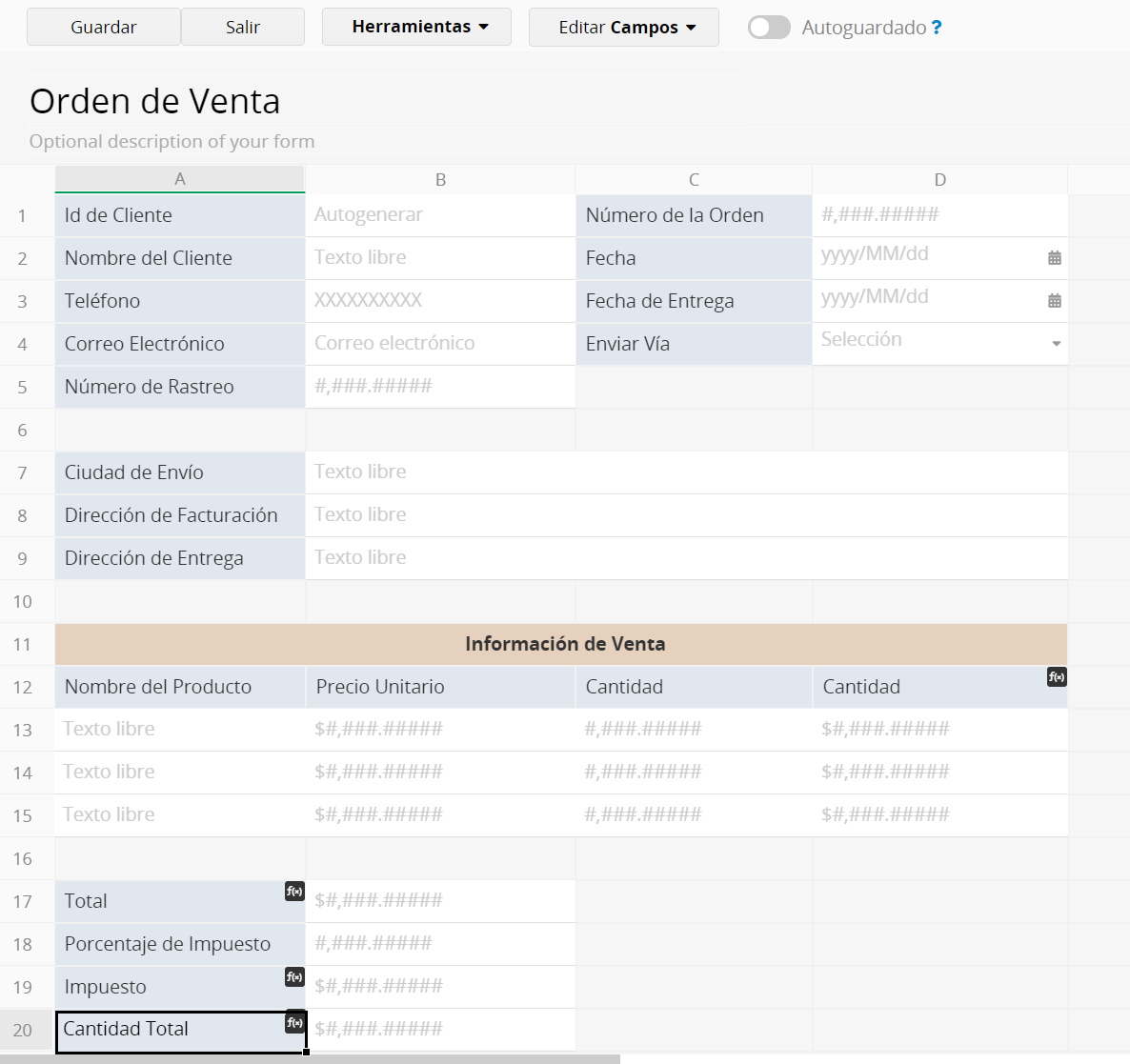
Se mostrará el ícono fx() en el campo asignado con la fórmula.

Al hacer clic en el ícono, el sistema automáticamente resaltará todos los campos referenciados en esa fórmula.
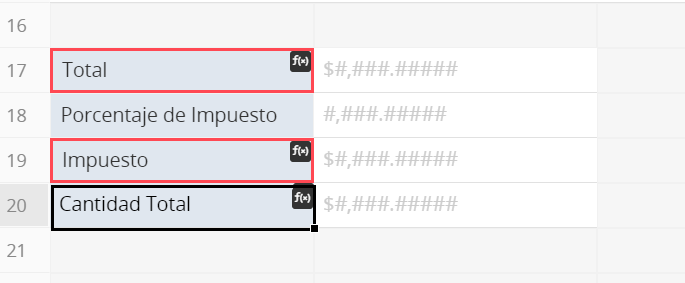
Nota: El tipo de campo "Selección Múltiple" no puede ser configurado como campo de referencia en fórmulas.
Para ver la lista de fórmulas disponibles en Ragic, por favor ver a continuación.
Cuando no sepas cómo crear fórmulas, puedes especificar la regla que desees en el Generador de fórmulas. Deja que la IA te ayude a generarlo.
Ten en cuenta:
1. Describe las reglas y especifica el valor de retorno esperado para este campo. Por ejemplo: devolver la fecha de hoy.
2. Si deseas incluir texto en tu fórmula, escríbelo entre comillas dobles. Por ejemplo: "Fecha de transacción".
3. Después de configurar la fórmula, verifica manualmente si los resultados cumplen con los resultados son los esperados.
Para abrir la interfaz del Generador de fórmulas, haz clic en Solicitar ayuda de la IA para fórmulas a continuación.
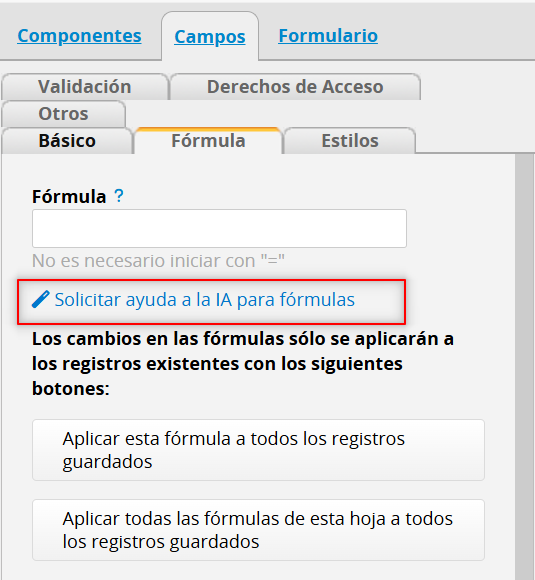
Ingresa las reglas y haz clic en Generar fórmula.
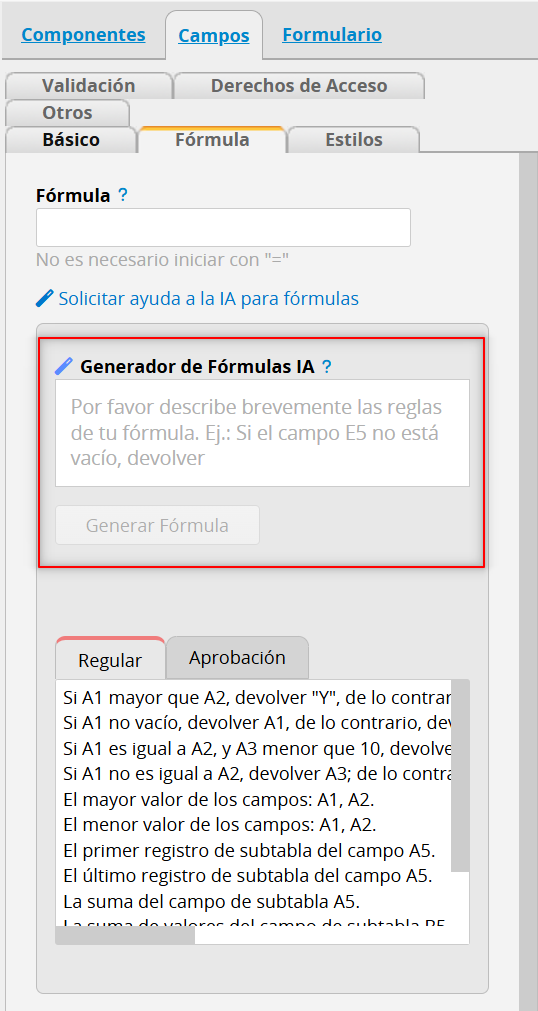
A continuación, se muestran algunos escenarios predeterminados que puedes seleccionar e ingresar los campos según tu hoja, incluyendo fórmulas regulares y fórmulas de aprobación.
Por ejemplo, si deseas que el campo "Entrega gratuita" devuelva "Sí" cuando el "Total" sea mayor que el "Cantidad de entrega gratuita" y "No" en caso contrario, puede elegir "Si E21 es mayor que A19, devuelva 'Y'; de lo contrario, devolverá 'N'" y luego modifíquelo para que coincida con los campos relevantes y los valores de retorno.
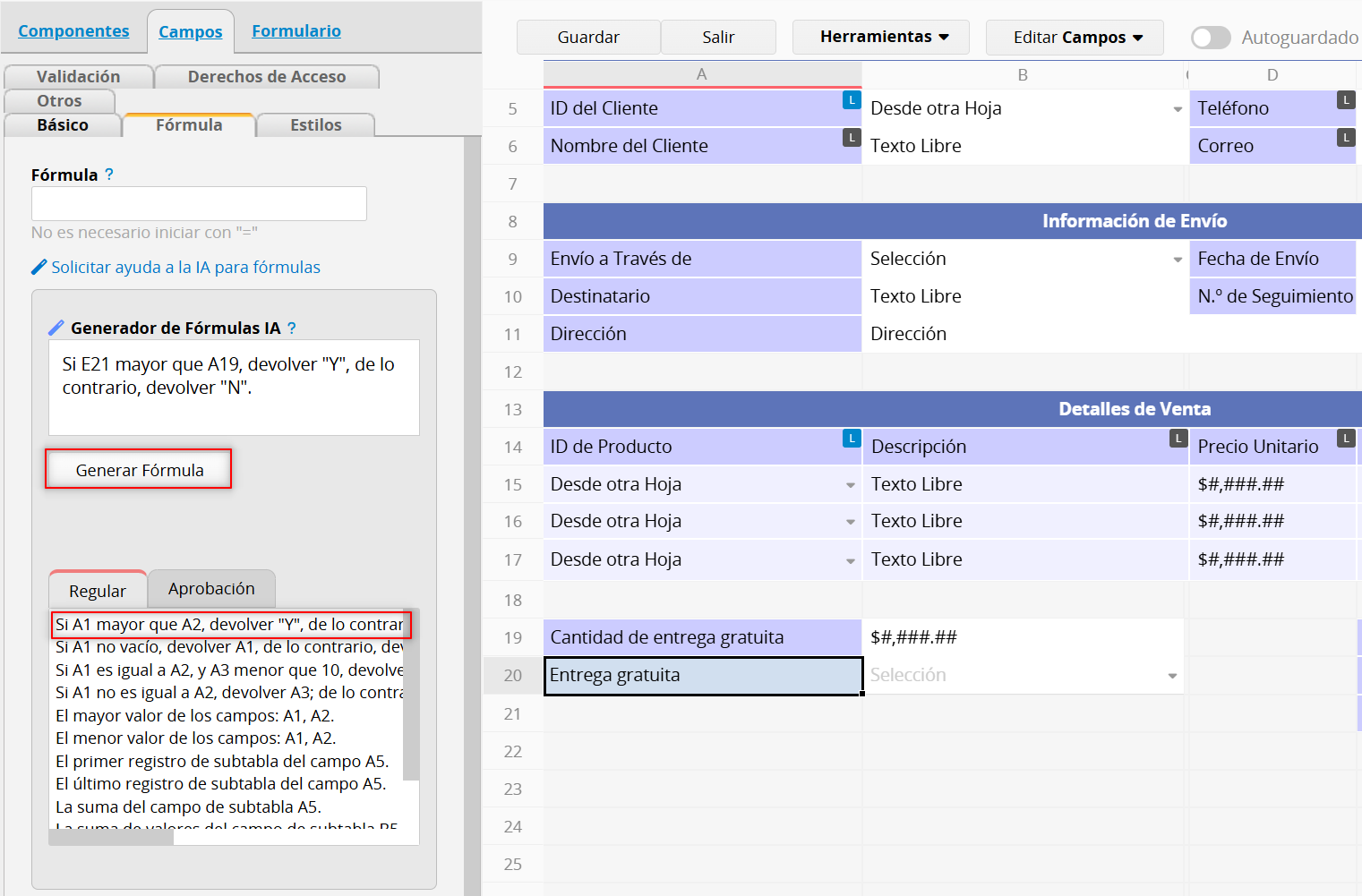
Después de completar, haga clic en Generar fórmula para generar la fórmula correspondiente a continuación. Haga clic en el icono "copiar" al lado de la fórmula para ingresar la fórmula automáticamente.
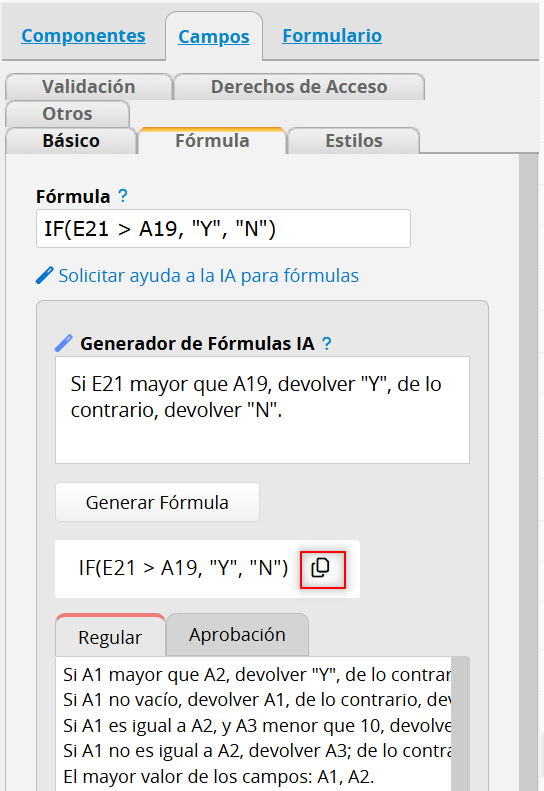
Los operadores especifican el tipo de calculación que se realizará en los argumentos de la fórmula. Hay un orden predeterminado en el cual las calculaciones están programadas para efectuarse, pero puedes cambiar este orden al usar paréntesis "()".
Nota: Al contrario de Excel, Ragic no permite el uso de los dos puntos ":" como operador de referencia para combinar rangos de celdas.
Para realizar operaciones matemáticas básicas tales como adición, sustracción, o multiplicación y producir resultados numéricos, puedes usar los siguientes operadores:
| Operador Aritmético | Significado | Ejemplo |
|---|---|---|
| + (Signo de Suma) | Adición | 3+3 |
| – (Signo de Resta) | Sustracción | 3–1 |
| * (Asterisco) | Multiplicación | 3*3 |
| / (Pleca o barra) | División | 3/3 |
| ^ (caret) | Exponenciación | 3^2 |
Puedes comparar dos valores con los siguientes operadores. Cuando dos valores son comparados usando estos operadores, el resultado será un valor lógico ya sea TRUE o FALSE que pueda ser usado en fórmulas condicionales.
| Operador de Comparación | Significado | Ejemplo |
|---|---|---|
| = | Igual a | A1=B1 |
| == | Igual a | A1==B1 |
| Mayor que | A1>B1 | |
| <</td> | Menor que | A1 |
| Mayor o igual a | A1>=B1 | |
| <= | Menor o igual a | A1<=B1 |
| != | No es igual a | IF(A1!=B1,'si','no') |
| <> | No es igual a | IF(A1<>B1,'si','no') |
Para crear fórmulas en cadena puedes usar comillas simples 'Comillas Simples' o "Comillas Dobles". En este documento usaremos cadenas de 'Comillas Simples' por consistencia, pero ambos formatos son aceptables en Ragic.
A continuación se muestra la lista de fórmulas y categorías admitidas en Ragic. Ten en cuenta que las siguientes fórmulas distinguen entre mayúsculas y minúsculas.
Fórmulas de Calculaciones Numéricas
Fórmulas de Campos de Selección Múltiple
Fórmulas para calcular valores numéricos y cantidades, como obtener sumas, promedios, valores máximos y mínimos, etc.
| Fórmula | Descripción |
|---|---|
| SUM(valor1,[valor2],...) | Devuelve la suma de todos los valores de los campos. También puedes usar directamente el formato valor+valor2+... para representarlo. |
| AVG(valor1, valor2,...) | Devuelve el promedio (media aritmética) de todos los valores de los campos listados. Tenga en cuenta que esta función también funciona para subtablas, donde se sumará al cálculo el promedio de todos los valores de los campos referenciados. |
| AVERAGE(valor1, valor2,...) | Devuelve el promedio (media aritmética) de todos los valores de los campos listados. Tenga en cuenta que esta función también funciona con subtablas, donde se sumará al cálculo el promedio de todos los valores de los campos referenciados. |
| MIN(valor) | Devuelve el valor mínimo en conjunto de valores de campo. Esta función también funciona con subtablas. |
| MAX(valor) | Devuelve el mayor valor de un conjunto de valores. Esta función también funciona con subtablas. |
| MODE.SNGL(valor1,[valor2],...) | Devuelve el valor más común en un rango de valores de campo. Esta función funciona con campos independientes, subtablas y constantes globales. |
| MODE.MULT(valor1,[valor2],...) | Devuelve varios de los valores más comunes en un rango de valores de campo. Esta función funciona con campos independientes, subtablas y constantes globales. |
| ABS(valor) | Devuelve el valor absoluto de un número. El valor absoluto de un número es el número sin su signo. |
| CEILING(valor,[significancia]) | Redondea el número hacia arriba, alejándose de cero, al múltiplo de significancia más cercano. La significancia es opcional; si no se especifica, se redondea hacia arriba al entero más cercano. Ejemplo: CEILING(2.5) devolverá 3; CEILING(1.5, 0.1) devolverá 1.5. |
| FLOOR(valor,[significancia]) | Redondea el número hacia abajo, hacia cero, al múltiplo de significancia más cercano. La significancia es opcional; si no se especifica, se redondea hacia abajo al entero más cercano. Ejemplo: FLOOR(2.5) devolverá 2. FLOOR(1.58, 0.1) devolverá 1.5. |
| ROUND(valor) | Redondea un número al entero más cercano. |
| ROUND(valor,N) | Redondea un número a N decimales. |
| ROUNDUP(valor,N) | Redondea un número hacia arriba (alejándose de cero) a N decimales. |
| ROUNDDOWN(valor,N) | Redondea un número hacia abajo (hacia cero) a N decimales. |
| MROUND(número,N) | Redondea un número al múltiplo de N más cercano |
| SQRT(valor) | Devuelve la raíz cuadrada de un número. |
| COUNT(valor1,valor2,...) | Devuelve el número total de valores del campo. Los valores vacíos no se contabilizarán al hacer referencia a campos independientes, pero sí al hacer referencia a campos de subtabla. |
| PI() | Devuelve el número 3,14159265358979, la constante matemática pi, y la razón entre la circunferencia de un círculo y su diámetro, con una precisión de 15 dígitos. |
| RAND() | Devuelve un número real aleatorio distribuido uniformemente, mayor o igual a 0 y menor que 1. Se devuelve un nuevo número real aleatorio cada vez que se calcula la hoja de cálculo. |
| POWER(valor,potencia) | Devuelve el resultado de un valor numérico elevado a potencia. |
| MOD(valor,divisor) | Devuelve el residuo de dividir un número entre un divisor. El resultado tiene el mismo signo que el divisor. |
| GDC(valor1,[valor2],...) | Devuelve el máximo común divisor de dos o más enteros. El máximo común divisor es el entero más grande que divide el número especificado de valores sin dejar residuo. |
| LCM(valor1,[valor2],...) | Devuelve el mínimo común múltiplo de enteros. El mínimo común múltiplo es el entero positivo más pequeño, que es un múltiplo de todos los argumentos enteros valor1, valor2, etc. Usa el MCM para sumar fracciones con diferentes denominadores. |
| PRODUCT() | Multiplica todos los valores numéricos de los campos referenciados (sin considerar los valores vacíos ni de texto). También puede referenciar un campo de subtabla para multiplicar todos los valores numéricos de ese campo. |
| PMT(tasa, nper, pv, [fv], [tipo]) | Calcula el pago de un préstamo.
tasa (Obligatorio): El tipo de interés. |
Fórmulas para obtener datos relacionados con la fecha y la hora, como devolver el año, mes, día, hora o días laborables específicos. Para obtener explicaciones y aplicaciones de algunas fórmulas, consulte esta sección.
| Fórmula | Descripción |
|---|---|
| TODAY() | Devuelve la fecha actual. En caso de recálculo diario automático, reemplaza TODAY() por TODAYTZ(). |
| TODAYTZ() | Devuelve la fecha actual según la Zona horaria local de la empresa de la Configuración de la cuenta. |
| NOW() | Devuelve la fecha y hora actuales. |
| NOWTZ() | Devuelve la fecha y hora actuales según la Zona horaria local de la empresa de la Configuración de la cuenta. |
| EDATE(fecha_inicio, meses) | Devuelve el número de serie que representa la fecha que es el número indicado de meses antes o después de una fecha especificada (la fecha_inicio). Utilice EDATE para calcular las fechas de vencimiento o de vencimiento que coincidan con la fecha de emisión. Tanto "fecha_de_inicio" como "meses" son obligatorios, y fecha_de_inicio debe ser un campo de fecha. |
| EOMONTH(fecha_de_inicio, meses) | Devuelve el número de serie del último día del mes, que corresponde a un número específico de meses anterior o posterior a fecha_de_inicio. Utilice EOMONTH para calcular las fechas de vencimiento o de vencimiento que coincidan con el último día del mes. Tanto "fecha_de_inicio" como "meses" son obligatorios, y fecha_de_inicio debe ser un campo de fecha. |
| YEAR() | Devuelve el valor del año de un campo de fecha |
| MONTH() | Devuelve el valor del mes de un campo de fecha |
| DAY() | Devuelve el valor del día de un campo de fecha |
| DATE(año,mes,día) | Combina los valores de los campos numéricos referenciados para formar una fecha. Utilice años de cuatro dígitos para evitar confusiones. |
| WEEKDAY() | Devuelve el día de la semana, utilizando los números del 1 (domingo) al 7 (sábado). |
| WORKDAY(fecha_inicio,días,["festivos"], ["días_laborales_recuperados"]) | Devuelve un número que representa una fecha que corresponde al número indicado de días laborables anteriores o posteriores a una fecha dada. Para obtener más información, haz clic aquí |
| WORKDAY.INTL(fecha_inicio,días,[número_fin de semana],["vacaciones"], ["días_laborales"]) | Devuelve el número de serie de la fecha anterior o posterior a un número específico de días laborables con parámetros de fin de semana personalizados. Para obtener más información, haz clic aquí |
| NETWORKDAYS(fecha_inicio,fecha_fin,["día festivos"], ["días_de_reposición"]) | Devuelve el número de días laborables completos entre una fecha de inicio y una fecha de fin. Para más detalles, haz clic aquí. |
| NETWORKDAYS.INTL(fecha_inicio, fecha_fin,[número_fin_semana],["días_festivos"], ["días_laborales_reemplazados"]) | Devuelve el número de días laborables completos entre dos fechas utilizando parámetros para indicar cuáles y cuántos días son fines de semana. Para más detalles, haz clic aquí. |
| ISOWEEKNUM(fecha) | Devuelve el número de semana ISO del año para una fecha determinada. Cada semana comienza el lunes. |
| WEEKNUM(Fecha,[tipo_de_devolución] | Devuelve el número de semana de una fecha específica de ese año. Puede definir el día de inicio de la semana. Para obtener más información, haz clic aquí. |
| DATEVALUE(texto_de_fecha,formato_de_fecha) | Se aplica a campos de fecha (hora), donde puede convertir una fecha referenciada de un campo de texto libre en un valor de fecha (hora). Para esta fórmula, "texto_de_fecha" es la fecha en un campo de texto libre al que hará referencia, y "formato_de_fecha" es el formato del campo referenciado con la fecha. Por ejemplo, si A1 es un campo de texto libre con el valor "2019/02/01" y desea convertirlo a un valor en el campo de fecha, puede usar la fórmula DATEVALUE(A1,"yyyy/MM/dd") en el campo de fecha para obtener el resultado convertido. |
| HOUR() | Hay tres maneras de usar esta fórmula:
1. Al establecer el parámetro como un valor numérico entre 0 y 1, se obtendrá el número de horas con respecto a la proporción de 24 horas definida por el parámetro. Por ejemplo: HOur(0.5)=12. 2. Al establecer el parámetro como un campo de fecha, se obtendrá el valor de la hora del campo. Por ejemplo, si el valor del campo A9 es 2020/10/30 18:30:19, HORA(A9)=18. 3. Al establecer el parámetro como una fecha, se obtendrá el valor de la hora. Por ejemplo, HOUR(“2020/10/13 17:35:22”)=17. |
| MINUTE() | Hay tres maneras de usar esta fórmula:
1. Al establecer el parámetro como un valor numérico entre 0 y 1, se obtendrá el número de minutos con respecto a la proporción de 60 minutos definida por el parámetro. Por ejemplo: MINUTE(0.5)=30 2. Al establecer el parámetro como un campo de fecha, se obtendrá el valor en minutos del campo. Por ejemplo, si el valor del campo A9 es 2020/10/30 18:50:19, MINUTE(A9)=50. 3. Al establecer el parámetro como una fecha, se obtendrá el valor en minutos. Por ejemplo, MINUTE(“2020/10/13 17:35:22”)=35. |
| SECOND() | Hay tres maneras de usar esta fórmula:
1. Al establecer el parámetro como un valor numérico entre 0 y 1, se obtendrá el número de segundos con respecto a la proporción de 60 segundos definida por el parámetro. Por ejemplo: SECOND(0.5)=30 2. Al establecer el parámetro como un campo de fecha, se obtendrá el valor en segundos del campo. Por ejemplo, si el valor del campo A9 es 2020/10/30 18:50:19, SECOND(A9)=19. 3. Al establecer el parámetro como una fecha, se obtendrá el valor en segundos. Por ejemplo, SECOND(“2020/10/13 17:35:22”)=22. |
| TIME(hora, minuto, segundo) | El número decimal devuelto por TIEMPO es un valor de 0 (cero) a 0,99988426, que representa las horas desde las 0:00:00 (12:00:00 a. m.) hasta las 23:59:59 (11:59:59 p. m.).
Hora: Un número de 0 (cero) a 32767 que representa la hora. Cualquier valor mayor que 23 se dividirá entre 24 y el resto se considerará el valor de la hora. Por ejemplo, TIEMPO(27,0,0) = TIEMPO(3,0,0) = 0,125 o 3:00 a. m. Minuto: Un número de 0 a 32767 que representa el minuto. Cualquier valor mayor que 59 se convertirá a horas y minutos. Por ejemplo, HOUR(0,750,0) = HORA(12,30,0) = 0,520833 o 12:30 p. m. Segundo: Un número del 0 al 32767 representa el segundo. Cualquier valor mayor que 59 se convertirá a horas, minutos y segundos. Por ejemplo, HOUR(0,0,2000) = HOUR(0,33,22) = 0,023148 o 12:33:20 a. m. |
Fórmulas para obtener cadenas de valores de campos o verificar el contenido de los campos, como obtener caracteres de cadenas, cambiar mayúsculas y minúsculas, verificar valores nulos, etc. Para obtener explicaciones de fórmulas de cadenas, consulte esta sección.
| Fórmula | Descripción |
|---|---|
| LEFT(valor,longitud) | Devuelve el primer carácter o los primeros caracteres (desde el lado izquierdo) de una cadena de texto, según el número de caracteres (longitud) especificado.
Ejemplo: Si la longitud es 3, devolverá los 3 caracteres más a la izquierda. |
| RIGHT(valor,longitud) | Devuelve el último carácter o los últimos caracteres (desde el lado derecho) de una cadena de texto, según el número de caracteres (longitud) especificado.
Ejemplo: Si la longitud es 3, devolverá los 3 caracteres más a la derecha. |
| MID(valor,inicio,[longitud]) | Extrae una cantidad determinada de caracteres del centro de una cadena de texto proporcionada. Para el carácter inicial, el primer carácter del campo referenciado se especificará como 0. Por ejemplo, si el valor del campo A1 es ABCD, al establecer la fórmula como MID(A1,1,2) en otro campo, se devolverá BC. |
| FIND(encontrar_texto, en_texto,[núm inicial] | Localiza una cadena de texto dentro de una segunda cadena de texto y devuelve el número de la posición inicial de la primera cadena de texto a partir del primer carácter de la segunda. |
| LEN(valor) | Devuelve el número de caracteres de una cadena de texto. |
| UPPER(valor)/TOUPPERCASE(valor) | Convierte todas las letras minúsculas en una cadena de texto a mayúsculas sin cambiar la cadena original. |
| LOWER(valor)/TOLOWERCASE(valor) | Convierte todas las letras mayúsculas de una cadena de texto a minúsculas sin cambiar la cadena original. |
| PROPER(valor) | Escribe en mayúscula la primera letra de una cadena de texto y cualquier otra letra de un texto que siga a cualquier carácter que no sea una letra. Convierte todas las demás letras a minúsculas. |
| SUBSTITUTE(texto,texto_anterior,texto_nuevo,[núm_instancia]) | Sustituye texto_anterior por texto_nuevo cuando se desea reemplazar texto específico en una cadena de texto. |
| TEXT() | Formatea un valor numérico o de fecha en un formato específico. Para obtener más información, haz clic aquí. |
| REPT(valor,número_de_veces) | Devuelve el valor repetido un número determinado de veces. |
| SPELLNUMBER(número, [idioma]) | Verá números escritos con palabras en algunos documentos formales. Por ejemplo, use "cien" en lugar de "100". Puede usar la fórmula SPELLNUMBER si necesita ver los números con palabras en sus hojas de cálculo. Para más detalles, haz clic aquí. |
| TRIM() | Elimina espacios de ancho completo y medio ancho al principio y al final de un valor de campo. Si hay varios espacios de ancho completo y medio ancho entre textos, solo conservará el primer espacio. Ejemplo: TRIM(" a c ") obtendrá "a c". |
| CHAR(valor) | Devuelve un carácter cuando se le proporciona un código de carácter válido. Por ejemplo, CHAR(10) devuelve un salto de línea y CHAR(32) devuelve un espacio. |
| ISBLANK() | Comprueba si el campo referenciado está vacío. Puede referenciar directamente campos específicos o usarlos en fórmulas condicionales. Por ejemplo, ESBLANK(A2) o SI(ESBLANK(A2), 'Y', 'N'). |
Fórmulas para devolver valores de campo según condiciones específicas. Para obtener explicaciones detalladas, consulte esta sección.
| Fórmula | Descripción |
|---|---|
| IF(valor==condición,valor_si_true,valor_si_falso) | Devuelve un valor si la condición se evalúa como VERDADERA u otro valor si la condición se evalúa como FALSO. Para más detalles, haz clic aquí. |
| IFS(valor=condición1,valor_si_es_verdadero1,valor=condición2,valor_si_es_verdadero2,...,verdadero,valor predeterminado) | Comprueba si se cumplen una o más condiciones y devuelve un valor que corresponda a la primera condición VERDADERA. Para más detalles, haz clic aquí. |
| LOOKUP(valor,lista_de_búsqueda,[lista_de_resultados]) | Busca el valor en un rango de una columna o una fila (lista_de_búsqueda) y devuelve el valor correspondiente de otro rango de una columna o una fila (lista_de_resultados). Para más detalles, haz clic aquí. |
| AND(lógica1, [lógica2], ...) | Devuelve TRUE si todas sus condiciones son VERDADERAS; devuelve FALSE si una o más condiciones son FALSAS. Para más detalles, haz clic aquí. |
| OR(lógica1, [lógica2], ...) | Devuelve TRUE si alguna condición es VERDADERA; devuelve FALSE si todas las condiciones son FALSAS. Para más detalles, haz clic aquí. |
| NOT(lógica) | Devuelve TRUE si la condición de prueba es FALSA y FALSE si la condición es VERDADERA. Para más detalles, haz clic aquí. |
| COUNT.IF(rango_criterios;criterios) | Devuelve el número de valores de un rango dentro de un campo de subtabla que cumplen un único criterio especificado. Para más detalles, haz clic aquí. |
| COUNTIFS(rango_criterios1,criterios1,[rango_criterios2,criterios2]...) | Aplica criterios a campos de varios rangos y cuenta el número de veces que se cumplen todos los criterios. Para obtener más información, haz clic aquí. |
| SUMIF(rango,criterios,[rango_suma]) | Devuelve la suma de los valores de un rango que cumplen un único criterio especificado. Para obtener más información, haz clic aquí. |
| SUMIFS(rango_suma,rango_criterios1,criterios1,[rango_criterios2, criterios2],...) | Suma todos los argumentos que cumplen los criterios especificados. Para más detalles, haga clic aquí. |
| UPDATEIF(condición,valor_si_es_verdadero) | Modifica el valor de un campo cuando se cumple al menos una condición. Para más detalles, haz clic aquí |
| MAXIFS(rango_máximo, rango_criterios1, criterios1, [rango_criterios2, criterios2], ...) | Devuelve el valor máximo entre las celdas especificadas por un conjunto dado de condiciones o criterios. |
| MINIFS(rango_mín, rango_criterios1, criterios1, [rango_criterios2, criterios2], ...) | Devuelve el valor mínimo entre las celdas especificadas por un conjunto dado de condiciones o criterios. |
Fórmulas para obtener datos relacionados con campos de subtabla, como devolver un registro específico de una subtabla, recuperar el número de filas de subtabla únicas o no vacías, etc. Para obtener más información, consulte esta sección.
| Fórmula | Descripción |
|---|---|
| FIRST(valor) | Devuelve el primer dato de la columna de la subtabla. |
| FIRSTA(valor) | Devuelve el primer dato de la columna de la subtabla que no está vacío. |
| LAST(valor) | Devuelve el último dato de la columna de la subtabla. |
| LASTA(valor) | Devuelve el último dato de la columna de la subtabla que no está vacío. |
| COUNTA(valor) | Cuenta el número de filas de la subtabla donde el campo especificado no está vacío. La fórmula contará si el campo especificado no está vacío, incluso si otros campos de la fila lo están. No es necesario que toda la fila esté vacía. |
| SUBTABLEROW(valor,núm_de_fila) | Devuelve los datos de destino de la columna de la subtabla; esto solo se puede configurar en campos independientes. |
| RUNNINGBALANCE(valor, [allow_backend_formula_recalculation=false]) | Devuelve la suma de los valores de esta fila y la fila anterior de la columna de la subtabla, utilizada para calcular los saldos corrientes. "Allow_backend_formula_recalculation=true" significa permitir el recálculo de fórmulas backend para esta fórmula. Para usar esta fórmula, los registros de la subtabla deben crearse en el orden correcto. |
| LARGE(arg, nth, ["arg2"]) | Hace referencia a los campos de la subtabla y comprueba el valor ordinal de una columna, a la vez que devuelve el valor de otra columna en la misma fila. El campo referenciado "arg2" debe estar en la misma subtabla que "arg". La fórmula ordenará las entradas en orden descendente en el backend y devolverá el valor del campo con el número ordinal especificado. |
| UNIQUE() | Enumera los valores únicos del campo de la subtabla referenciado. Para más detalles, haz clic aquí. |
| UNIQUE().length | Calcula el número de valores únicos del campo Subtabla referenciado. Para obtener más información, haz clic aquí. |
| VLOOKUP() | Devuelve los valores de la subtabla que cumplen las condiciones especificadas. Para más detalles, haz clic aquí. |
Fórmulas para campos de selección múltiple. Para obtener explicaciones detalladas, consulte esta sección.
| Fórmula | Descripción |
|---|---|
| INCLUDES_ALL(Campo de selección múltiple/imagen/archivo adjunto, valor1, valor2,...) | Si todos los valores listados (que pueden ser de cualquier tipo o valor de campo) están incluidos en las opciones, devuelve verdadero. Para más detalles, haz clic aquí. |
| NOT_INCLUDES_ALL(Campo de selección múltiple/imagen/archivo adjunto, valor1, valor2,...) | Si todos los valores listados (que pueden ser de cualquier tipo o valor de campo) no están incluidos en ninguna de las opciones, devuelve "true", equivalente al inverso de INCLUDES_ANY. Para más detalles, haz clic aquí. |
| INCLUDES_ANY(Campo de selección múltiple/imagen/archivo adjunto, valor1, valor2,...) | Si al menos uno de los valores listados (que puede ser de cualquier tipo o valor de campo) está incluido en alguna de las opciones, devuelve verdadero. Para más detalles, haz clic aquí. |
| NOT_INCLUDES_ANY(Campo de selección múltiple/imagen/archivo adjunto, valor1, valor2,...) | Si ninguno de los valores listados (que puede ser de cualquier tipo o valor de campo) está incluido en ninguna de las opciones, devuelve verdadero, equivalente al inverso de INCLUDES_ALL. Para más detalles, haz clic aquí. |
| ITEMS_COUNT(Campo de selección múltiple/múltiples imágenes/múltiples archivos) | Devuelve el número de valores en un campo de selección múltiple. Por ejemplo, si se seleccionan tres opciones en un campo de selección múltiple, devuelve 3; si hay dos archivos en un campo de carga de archivos, devuelve 2. |
El asignar fórmulas a los encabezados de campo hace que las calculaciones sean más fáciles y te permite escribir fórmulas más complicadas con menor esfuerzo, especialmente en Subtablas.
En la siguiente subtabla podemos ver los campos Precio Unitario (B12) y Cantidad (C12). Al multiplicar estas variables se calculará la cantidad total de dinero por cada elemento y el resultado se mostrará bajo el campo D12. Nótese que el campo A17 hace referencia al subtotal en el encabezado de campo D12.
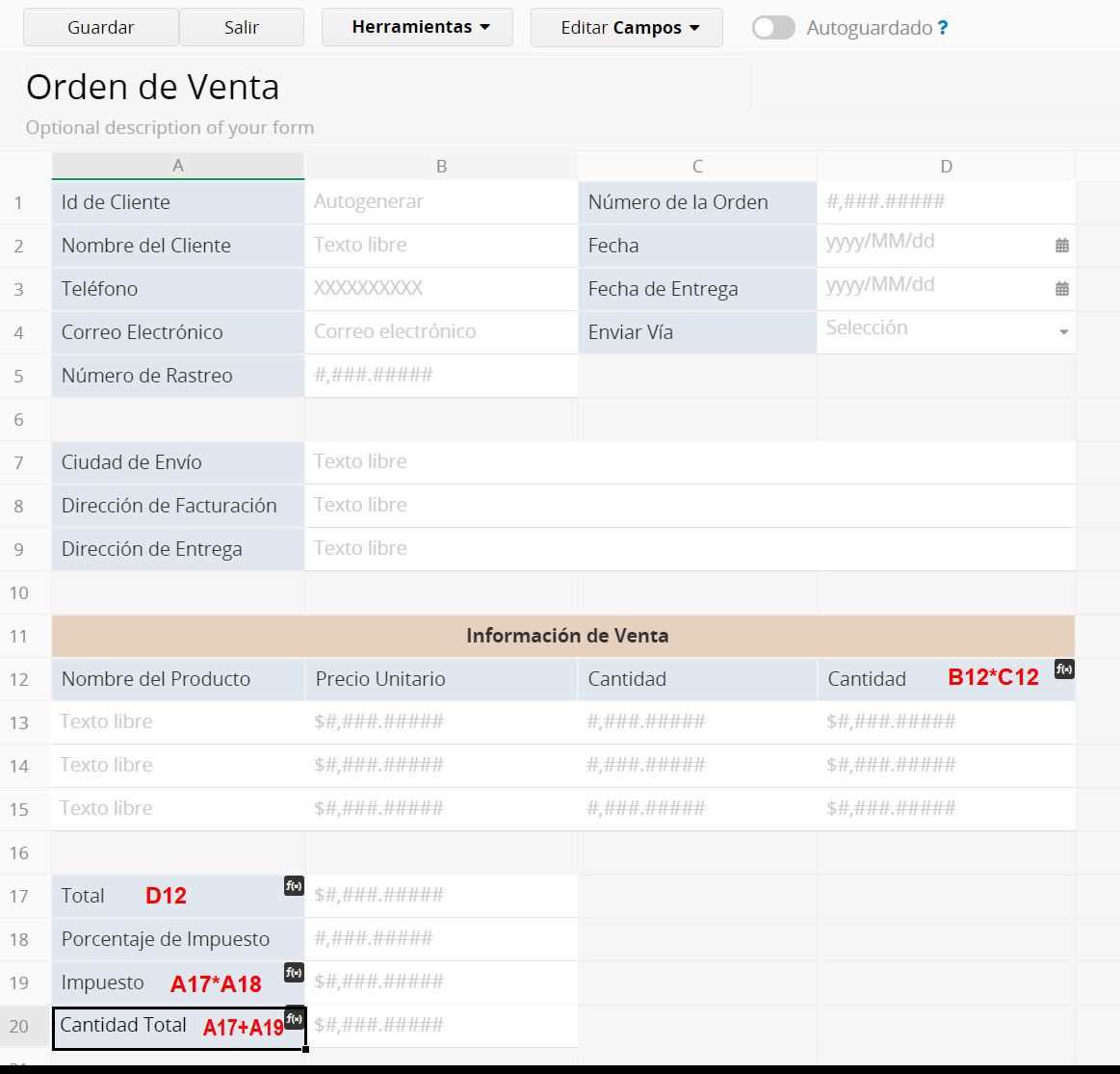
Las fórmulas también funcionan en subtablas. Por ejemplo, si necesitas contar las filas que hay en una subtabla, simplemente puedes crear un campo individual en tu formulario y usar la fórmula COUNT().
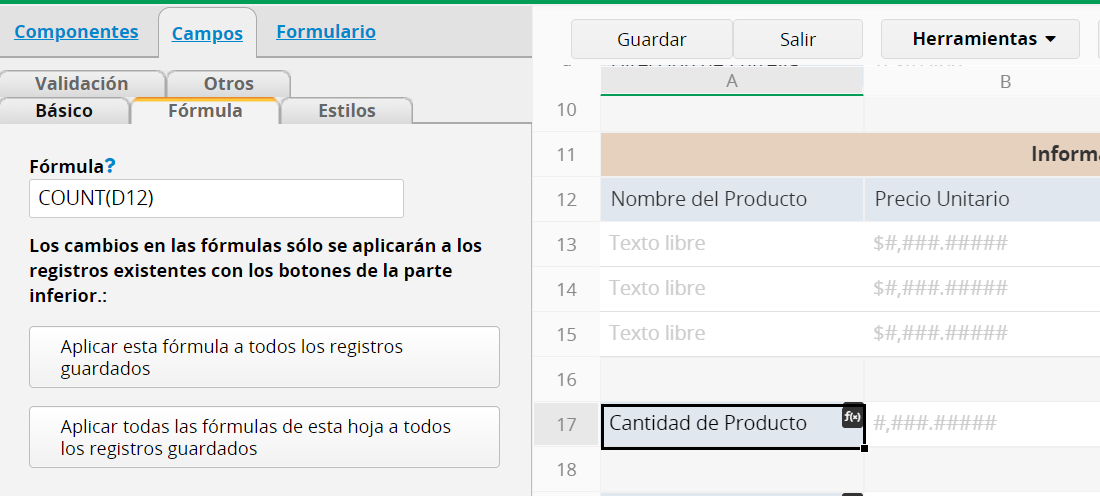
Para fórmulas condicionales más avanzadas para sumar o contar valores en subtablas, por favor ver las funciones COUNTIF, COUNTIFS, SUMIF, y SUMIFS.
Puedes usar UNIQUE() y UNIQUE().length para encontrar o calcular el número de los valores únicos en una subtabla.
UNIQUE(): Devuelve la lista de valores únicos referenciados en los campos de subtabla. El separador predeterminado para valores de subtabla es ",". Si no modificas el separador en tu fórmula, el resultado se mostrará con el separador predeterminado como en la imagen en la parte inferior. Si deseas configurar tu propio separador, puedes modificar tu fórmula a UNIQUE(campo,"separador"). Por ejemplo, puedes usar UNIQUE(B2,"/"), UNIQUE(B2," ") o UNIQUE(B2,","). El resultado sería "Angie/Rex/Lillian", "Angie Rex Lillian", o "Angie, Rex, Lillian" respectivamente.
UNIQUE().length: Calcula el número de valores únicos del campo de subtabla referenciado.
Por ejemplo:
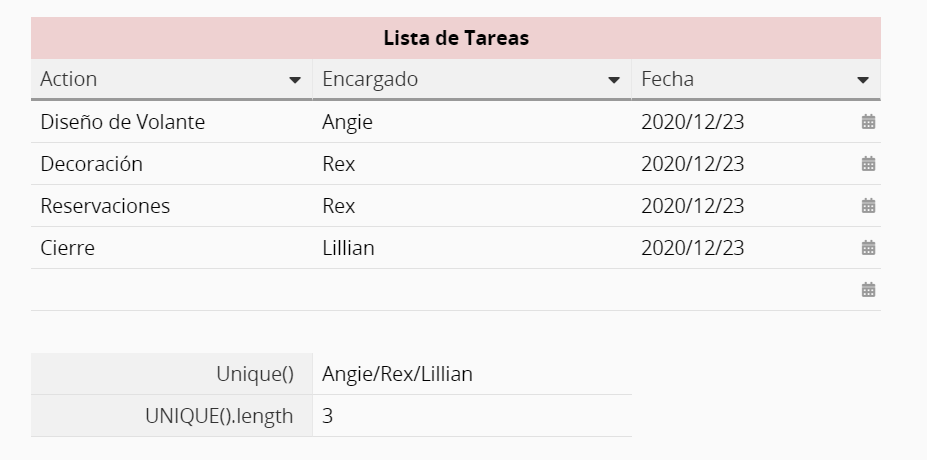
La función VLOOKUP devuelve el valor de un campo de una fila de subtabla si la condición se cumple (TRUE).
| Fórmula | Sintaxis |
|---|---|
| VLOOKUP | VLOOKUP(valor_buscado, campo_Query, campo_Indicador, [Coincidencia Aprox=true], [Encontrar Múltiples=False]) |
La sintaxis de la función VLOOKUP tiene los siguientes argumentos:
Valor_Buscado Requerido. El valor que desea buscar, puede ser un número, una expresión, una referencia a otro campo o una cadena de texto.
Campo Query Requerido. El rango donde se encuentra el valor de búsqueda.
Campo Indicador Requerido. El campo en la subtabla que contiene el valor a devolver.
[Coincidencia Aprox=true] Opcional. Especifica si deseas que VLOOKUP encuentre una coincidencia aproximada o exacta. El valor predeterminado es "true" (coincidencia aproximada). Puedes cambiarlo a "false" si deseas que sólo busque coincidencias exactas.
[Encontrar Múltiples=False] Opcional. Determina si el campo indicador devuelve múltiples valores. El valor predeterminado es "false." Si hay múltiples registros que coincidan con el criterio, por favor cambiar a "true."
Ejemplo:
Supongamos que deseamos encontrar el maestro de una clase específica de la siguiente subtabla:
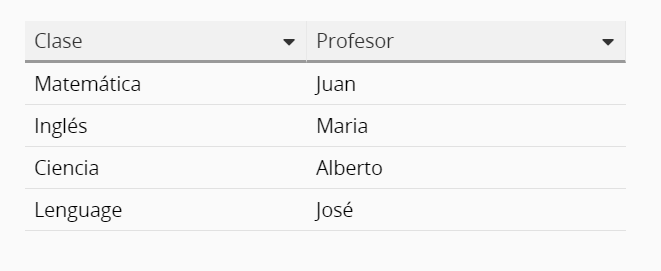
Puedes crear un nuevo campo de texto libre para que el usuario ingrese la clase. Luego crea otro campo de texto libre y aplica la fórmula VLOOKUP(A9, A4, B4, false, false) o VLOOKUP(A9, A4, B4). La fórmula devolverá el nombre del maestro según el valor ingresado.
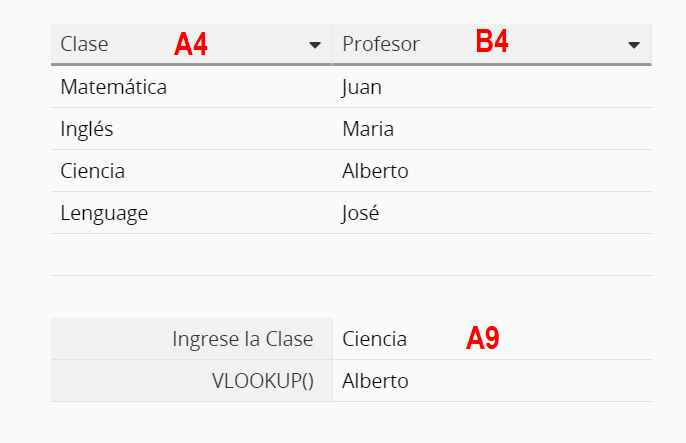
Una fórmula que hace referencia a campos de fecha puede calcular fechas N número de días en el futuro o en el pasado.
Por ejemplo, si A1 es un campo de fecha, entonces A1+7 será 7 días después de A1.
Otro uso común para fechas en calculaciones es: si B1 es una fecha de cumpleaños, puedes fijar la fórmula a "(TODAY()- B1/365.25" para representar la edad actual de la persona que tiene esa fecha nacimiento
Puedes ver la lista de fórmulas para saber más detalles sobre fórmulas que funcionan con fechas.
Para calcular la diferencia de tiempo en un sólo día, puedes usar campos de hora con el formato (HH:mm).
Por ejemplo, si A1 es la hora de inicio y A2 es la hora de finalización (HH:mm), hay dos formas de calcular la duración de tiempo entre los dos campos basándose en el número total de horas.
1. Usa un campo fecha en A3 con el formato (HH:mm) y aplica la fórmula "A2-A1".
2. Usa un campo numérico en A3 con el formato (0.0) y aplica la fórmula "(A2-A1)/60".
Nota:
(1) Los campos de fecha referenciados en la fórmula no pueden estar vacíos; de lo contrario, la fórmula no se activará (un valor de tiempo no se puede calcular sumando o restando un valor vacío). Si los campos pueden estar vacíos, se recomienda cambiar el tipo de campo a un campo numérico para garantizar que la fórmula se active correctamente.
Ejemplo:
A1 es la "Hora de inicio" (HH:mm) y A2 es la "Duración" (HH:mm). Para calcular la "hora de finalización" de A3 (HH:mm) usando la fórmula "A2 + A1", si A2 puede estar vacío, la fórmula para A3 no se activará, lo que dará como resultado un valor vacío para A3. Sin embargo, si cambias A2 a un campo numérico (que representa la duración en minutos), A3 seguirá mostrando su contenido incluso si A2 está vacío.
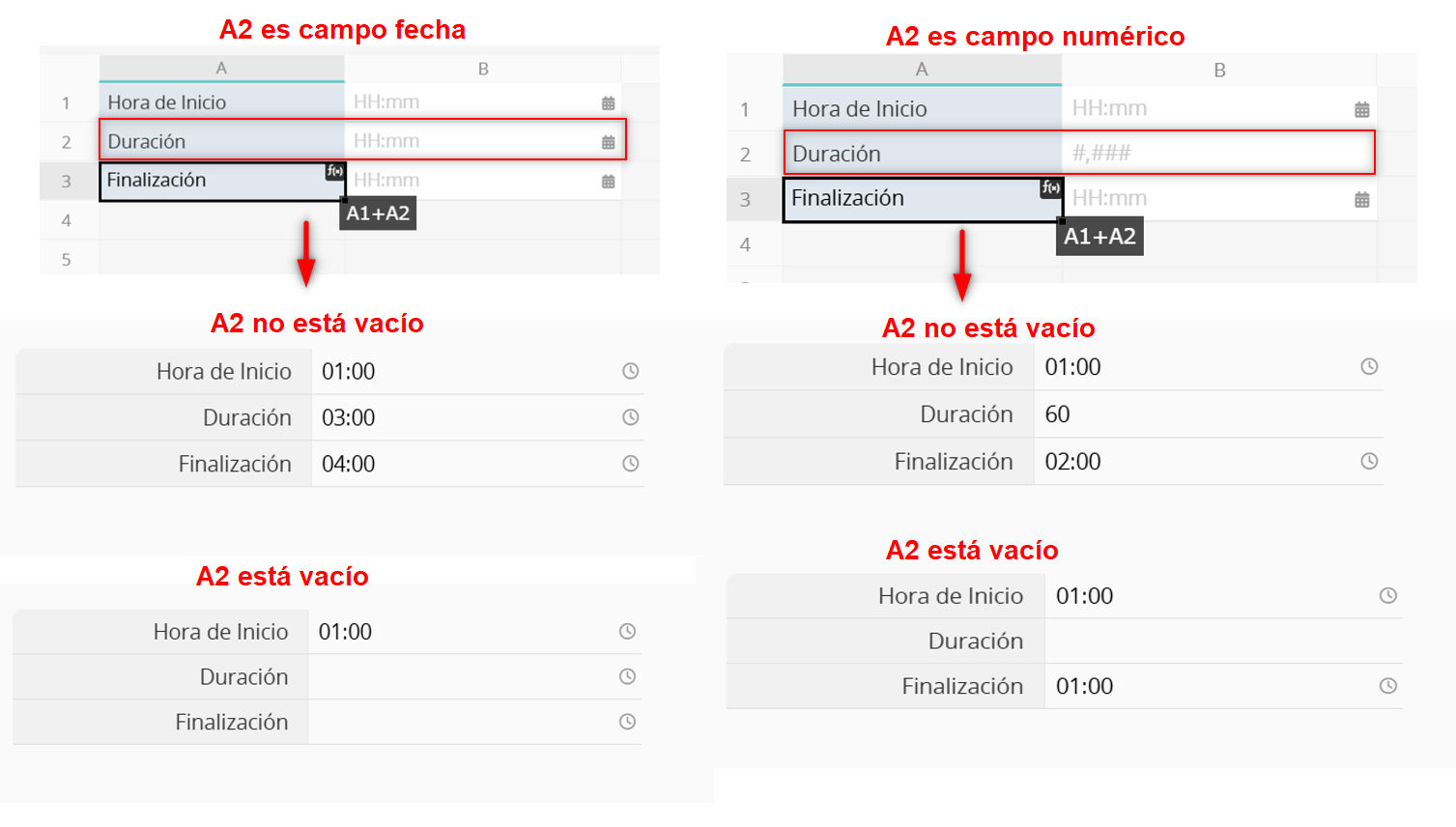 Si las fechas son de diferentes días, debes usar un campo de tipo fecha con un formato que contenga ambos elementos, fecha y hora.
Si las fechas son de diferentes días, debes usar un campo de tipo fecha con un formato que contenga ambos elementos, fecha y hora.
Por ejemplo, si A1 inicia en (yyyy/MM/dd HH:mm) y A2 es la fecha de finalización en (yyyy/MM/dd HH:mm), debes usar un campo numérico para A3 con el formato (0.0) y la fórmula "(A2-A1)*24".
Devuelve un número que representa una fecha que es el número indicado de días laborables antes y después de una fecha (fecha de inicio). La función WORKDAY toma una fecha y devuelve el día laborable más cercano en el futuro o en el pasado, según el valor de compensación que se le brinde. Los días laborables excluyen los fines de semana y opcionalmente algunas fechas específicas como días festivos, pero incluye días de reposición laboral. Puedes usar WORKDAY para calcular fechas de pagos en recibos, fechas estimadas de entregas, número de días laborados o cualquier fecha necesites tomar en cuenta los días laborables y no laborables.
| Fórmula | Sintaxis |
|---|---|
| WORKDAY | WORKDAY(fecha_inicio,días,["días_festivos"],["días_de_reposición_laboral"]) |
Fecha de Inicio Requerido. Una fecha que representa el día de inicio.
Días Requerido. El número de días no fines de semana y no festivos antes o después de la fecha de inicio. Un valor positivo para días hacia el futuro, y un valor negativo para días en fecha pasada.
Días Festivos Opcional. Una lista opcional de una o más fechas excluidas del calendario laboral, tales como días festivos a nivel nacional. Se recomienda que los usuarios ingresen valores de fecha, pero opcionalmente pueden ingresar un conjunto constante de números seriales que representen las fechas y que también puedan ser usados por usuarios avanzados. Por defecto, "1 de enero, 1900" es el número serial 1 y "1 de enero, 2008" es el número serial 39448, ya que es 39,338 días después del 1 de enero 1900.
Días de Reposición Laboral Opcional. Una lista opcional de una o más fechas a incluir en el calendario laboral, tales como días laborables repuestos los sábados.
Ejemplo:
Aplica la siguiente fórmula en un campo de tipo fecha: "WORKDAY(A1,A2,["2017/06/16","2017/06/19"])"
Cuando A1 contiene el valor "2017/06/15" y A2 contiene el valor "9" la fórmula usará 2017/06/15 como la fecha de inicio y calculará una fecha 9 días laborables en el futuro, excluyendo las dos fechas festivas: 2017/06/16 y 2017/06/19.
El resultado es: 2017/06/30.
Devuelve el número serial de la fecha antes o después del número de días laborables con parámetros personalizados de fin de semana. Los parámetros de fin de semana indican cuales y cuantos días son días de fin de semana. Los días de fin de semana y cualquier otro día son especificados como días festivos no son considerados como días laborables.
| Fórmula | Sintaxis |
|---|---|
| WORKDAY | WORKDAY.INTL(fecha_inicio,días,n_fin_de_semana,["días_festivos"],["días_de_reposición_laboral"]) |
Fecha de inicio Requerido. Una fecha que representa el día de inicio.
Días Requerido. El número de días no fines de semana y no festivos antes o después de la fecha de inicio. Un valor positivo para días hacia el futuro, y un valor negativo para días en fecha pasada.
N Fin de Semana Opcional. Si los días de fines de semana no son sábado y domingo, puedes usar un número de fin de semana para especificar cuando ocurre el fin de semana.
Días Festivos Opcional. Una lista opcional de una o más fechas excluidas del calendario laboral. Se recomienda que los usuarios ingresen valores de fecha, pero opcionalmente pueden ingresar un conjunto constante de números seriales que representen las fechas y que también puedan ser usados por usuarios avanzados. Por defecto, "1 de enero, 1900" es el número serial 1 y "1 de enero, 2008" es el número serial 39448, ya que es 39,338 días después del 1 de enero 1900.
Días de Reposición Laboral Opcional. Una lista opcional de una o más fechas a incluir en el calendario laboral, tales como días laborables repuestos los sábados.
Ejemplo:
Aplica la siguiente fórmula en un campo de tipo fecha: "WORKDAY(A1,A2,2,["2017/06/16","2017/06/19"])"
Cuando A1 contiene el valor "2017/06/15" y A2 contiene el valor "9" la fórmula usará 2017/06/15 como la fecha de inicio y tomará domingo y lunes como el fin de semana. Calculará una fecha 9 días laborables en el futuro, excluyendo las dos fechas festivas: 2017/06/16 y 2017/06/19.
El resultado es: 2017/06/29.
Devuelve el número de todos los días laborables entre la fecha de inicio y la fecha de finalización. Los días laborables excluyen los fines de semana y cualquier fecha identificada como día festivo. Use la función NETWORKDAYS para calcular los beneficios que un empleado acumula según el número de días que ha trabajado durante un período específico de tiempo.
| Fórmula | Sintaxis |
|---|---|
| NETWORKDAYS | NETWORKDAYS (fecha_inicio,fecha_de_finalización,["días festivos"],["días_de_reposición_laboral"]) |
Fecha de Inicio Requerido. Una fecha que representa el día de inicio.
Fecha de finalización Requerido. Una fecha que representa el día de finalización.
Días Festivos Opcional. Una lista opcional de una o más fechas excluidas del calendario laboral. Se recomienda que los usuarios ingresen valores de fecha, pero opcionalmente pueden ingresar un conjunto constante de números seriales que representen las fechas y que también puedan ser usados por usuarios avanzados.
Días de Reposición Laboral Opcional. Una lista opcional de una o más fechas a incluir en el calendario laboral, tales como días laborables repuestos los sábados.
Ejemplo:
Aplica la siguiente fórmula en un campo numérico:
"NETWORKDAYS(E1,E2,['2017/10/04','2017/10/09','2017/10/10'])"
Cuando E1 contiene el valor "2017/10/01" y E2 contiene el valor "2017/10/31" y las fechas “2017/10/04","2017/10/09" y "2017/10/10" son identificadas para ser excluidas.
El número de días laborables entre la fecha de inicio (2017/10/01) y la fecha de finalización (2017/10/31), con tres fechas excluidas al ser identificadas como días festivos y días no laborables ("2017/10/04","2017/10/09", y "2017/10/10") sería 19.
Devuelve el número total de días laborados entre dos fechas usando parámetros para indicar cuales y cuantos días son fines de semana. Días de fin de semana y cualquier día que se especifique como día festivo no son considerados días laborables.
| Fórmula | Sintaxis |
|---|---|
| NETWORKDAYS.INTL | NETWORKDAYS.INTL (fecha_inicio,fecha_de_finalización,n_fin_de_semana,["días festivos"],["días_de_reposición_laboral"]) |
Fecha de inicio y finalización Requerido. Las fechas cuya diferencia debe ser calculada. La fecha de inicio puede ser antes, después o incluso la misma fecha de finalización.
N Fin de Semana Opcional. Si los días de fines de semana no son sábado y domingo, puedes usar un número de fin de semana para especificar cuando ocurre el fin de semana.
Días Festivos Opcional. Una lista opcional de una o más fechas que serán excluidas del calendario laboral. Los días festivos deben ser fechas o una constante de números en serie que representen los valores anteriores. El orden de las fechas o valores seriales en los días festivos pueden ser arbitrarios.
Días de Reposición Laboral Opcional. Una lista opcional de una o más fechas a incluir en el calendario laboral, tales como días laborables repuestos los sábados.
Ejemplo:
Aplica la siguiente fórmula en un campo numérico "NETWORKDAYS.INTL(E1,E2,11,['2017/06/16'])"
Cuando E1 contiene el valor "2017/06/01" y E2 contiene el valor "2017/06/30", el argumento "11" se usa para especificar el fin de semana como sólo domingo, y la fecha "2017/06/16" es identificada para ser excluida, la fórmula (cuatro domingos, un día festivo) de los 30 días entre 2017/06/01 y 2017/06/30.
El resultado es 25 días.
Los siguientes valores numéricos indican los siguientes fines de semana o descanso:
| Valor numérico | Día(s) del fin de semana |
|---|---|
| 1 (puede omitirse) | Sábado, Domingo |
| 2 | Domingo, Lunes |
| 3 | Lunes, Martes |
| 4 | Martes, Miércoles |
| 5 | Miércoles, Jueves |
| 6 | Jueves, Viernes |
| 7 | Viernes, Domingo |
| 11 | Sólo Domingo |
| 12 | Sólo Lunes |
| 13 | Sólo Martes |
| 14 | Sólo Miércoles |
| 15 | Sólo Jueves |
| 16 | Sólo Viernes |
| 17 | Sólo Sábado |
Una fórmula en cadena es muy simple: si el valor de A2 es "Kenia" y A3 es Rivas, entonces, A2+' '+A3 será "Kenia Rivas".
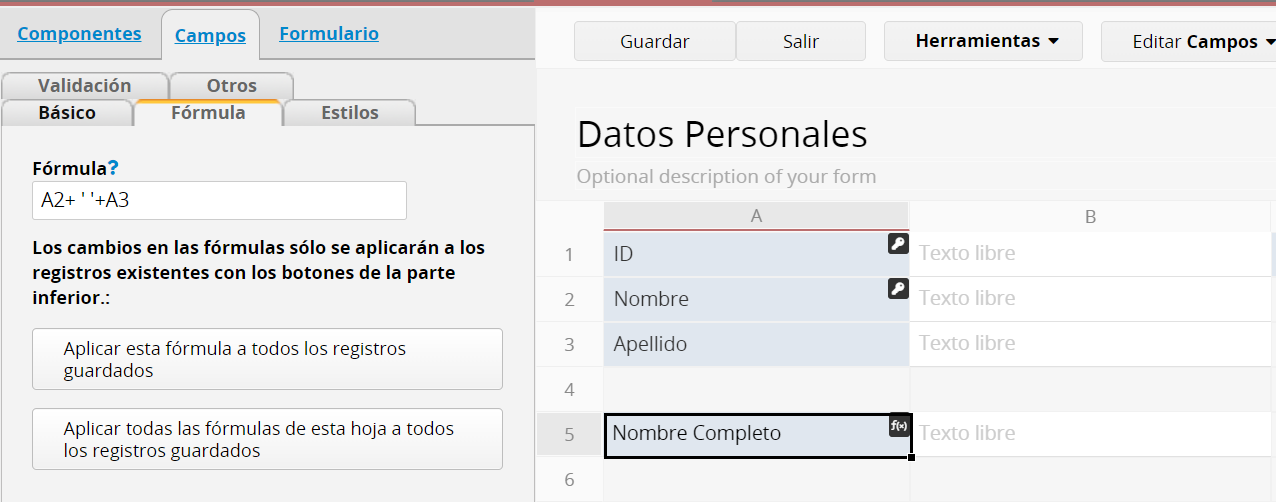
Si deseas agregar una cadena fijada en tus fórmulas, puedes agregar la cadena usando ya sea comillas dobles ( " " ) o simples ( ' ' ). Por ejemplo, "Dra."+ " "+A2+ " "+A3, el resultado sería: "Dra. Kenia Rivas".

En este ejemplo, crearemos un campo que mostrará una dirección en formato postal estándar para envíos en Estados Unidos.
Asegúrese de tener todos los campos que necesita para mostrar la información requerida.
Supongamos que se necesita imprimir etiquetas para paquetes de envío, cada etiqueta debe mostrar: título, nombre del cliente, y la dirección de entrega escrita en formato estándar. Agregamos la siguiente fórmula en ajustes de campo: A11+" "+A12,+" "+A13+" "+A14
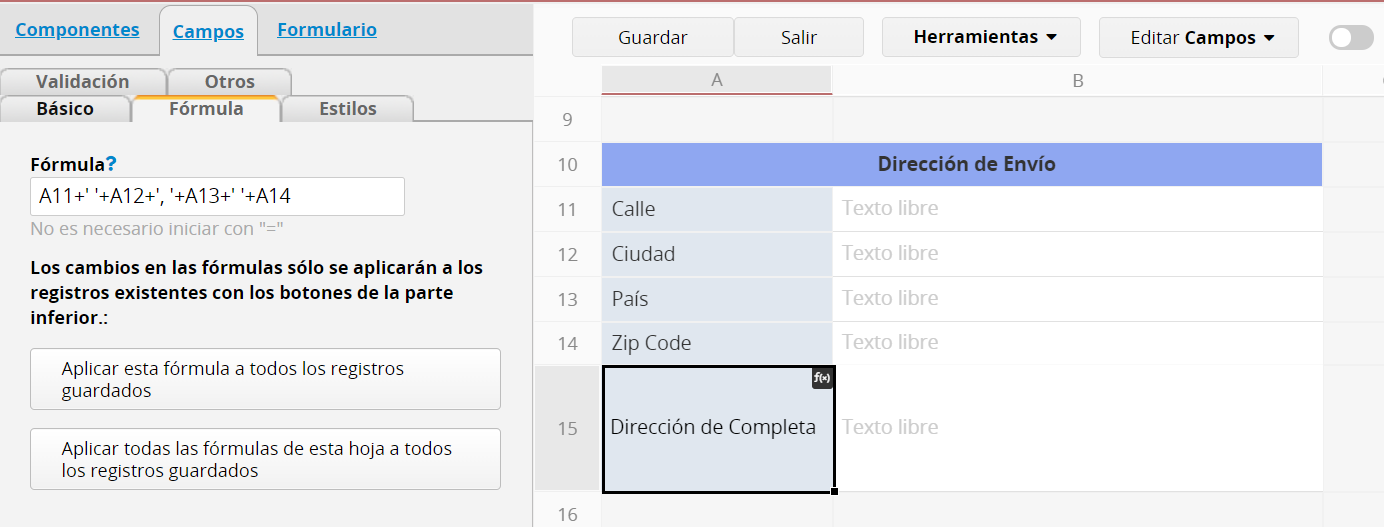
Ahora el campo muestra la Dirección Completa de Envío, puedes usar este campo cuando desees imprimir etiquetas para paquetes de envíos.
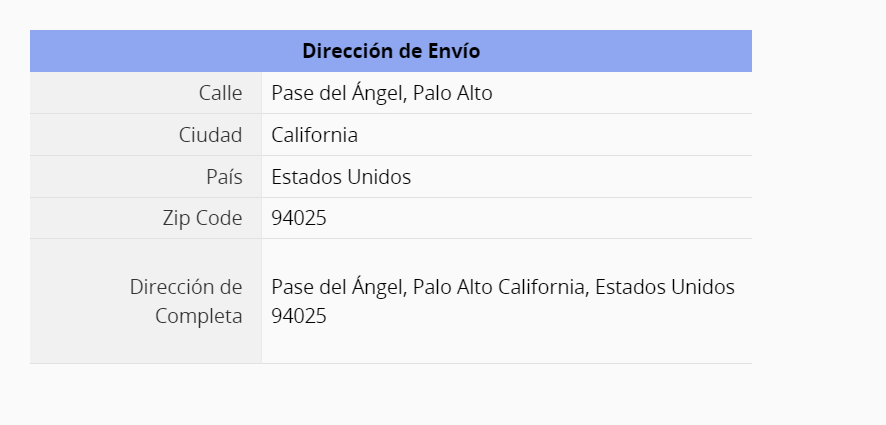
Puedes usar la combinación de RIGHT() o LEFT() con la función FIND() para encontrar un carácter determinado y obtener los valores en cadena correspondientes antes y después de este carácter.
En el siguiente ejemplo, obtendremos el primer nombre y apellido de una persona usando el carácter espacio.
Nuestro diseño es simple, con el nombre completo en A1.
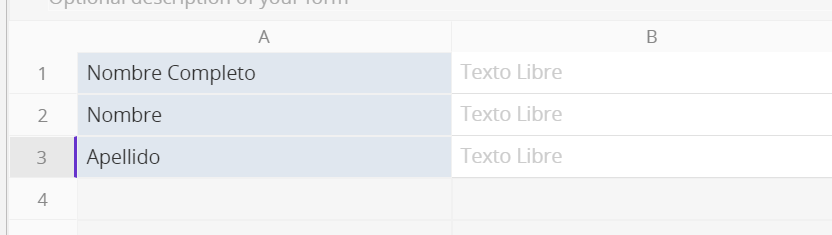
Usaremos LEFT(A2,FIND(" ",A2,1)) para extraer el primer nombre:
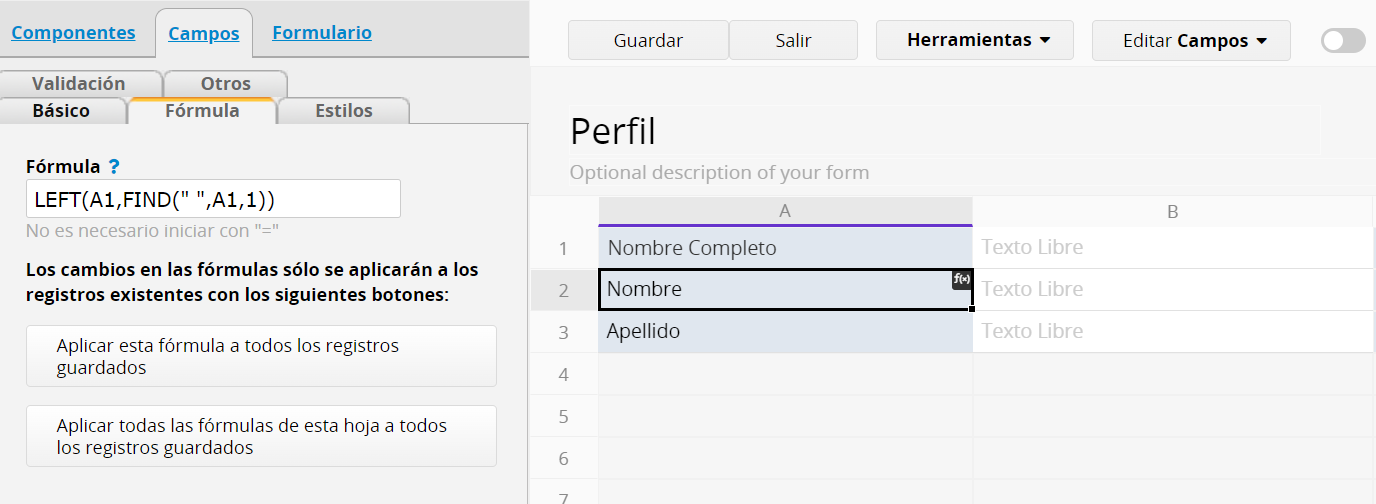
RIGHT(A1,LEN(A1)-FIND(" ",A1,1)) para extraer el apellido. Nótese que estamos buscando el carácter de espacio en blanco entre las comillas (" ") con la función FIND().
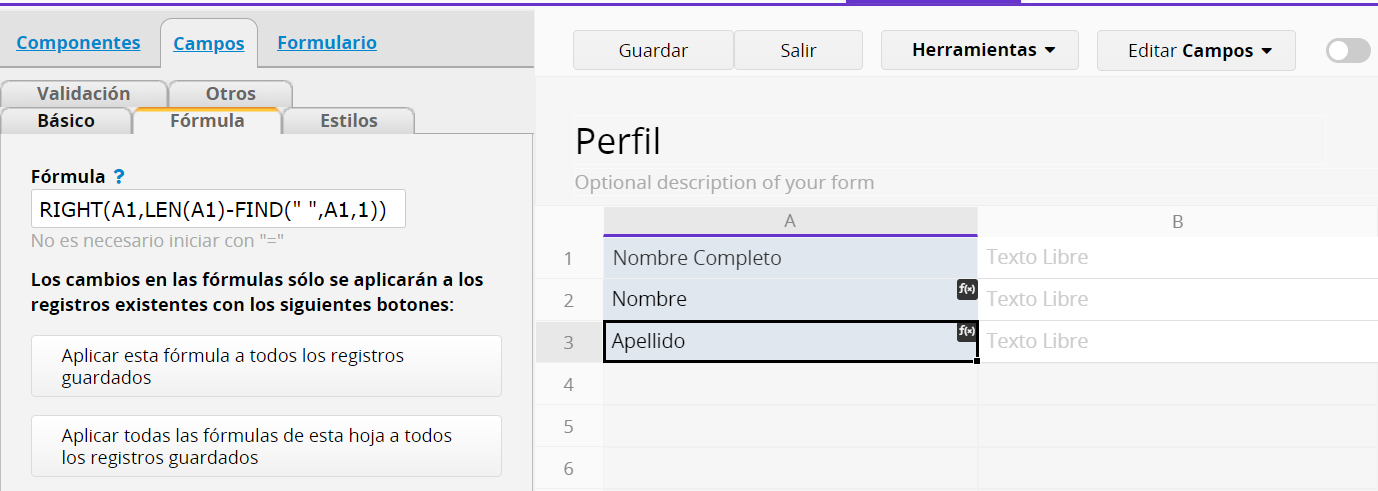
El resultado será el nombre y apellido extraídos del nombre completo y mostrados en campos separados.
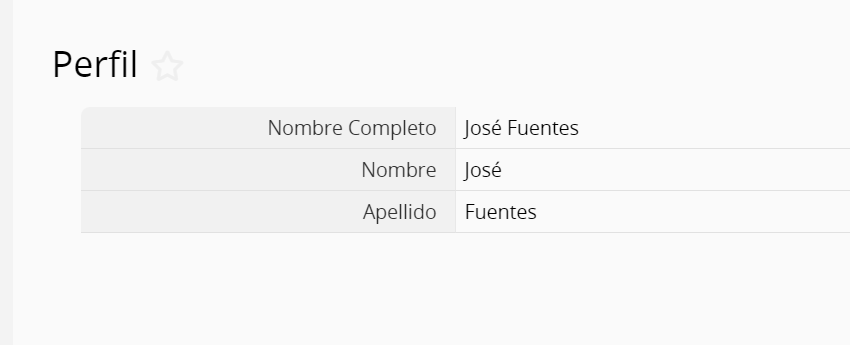
Al usar fórmulas condicionales en Ragic, debe tener en cuenta que las fórmulas son sensibles a mayúsculas y minúsculas. Cambiar el Tipo de Campo también puede afectar los resultados de la calculación en algunos casos.
Nota: Hay dos circunstancias en las que deberá agregar ".RAW" al campo referenciado al usar fórmulas IF():
1. Cuando el operador " = " es usado para hacer referencia a dos campos que equivalen al mismo valor al usar la función IF().
2. Al asignar la función IF() a un campo numérico usando el operador " = " para referenciar un campo de tipo texto cuyo valor es equivalente a un valor fijado y que devolverá un valor numérico como resultado.
Sin embargo, al hacer referencia a un sólo campo numérico que equivale a un valor, no es necesario agregar ".RAW". Para más detalles por favor ver esta sección.
Los campos tipo fecha son calculados como días.
Las fórmulas condicionales también pueden ser anidadas.
La función IF devuelve un valor si una condición especificada es evaluada como verdadera (TRUE), y otro valor si es evaluada como falsa (FALSE).
| Fórmula | Sintaxis |
|---|---|
| IF | IF(valor=condición,valor_si_verdadero,valor_si_falso) |
Ejemplos:
Ejemplo 1: IF(A2=10,10,0)
Si el valor en el campo de referencia A2 equivale a 10, entonces el resultado será 10. Si el valor de A2 fuese cualquier otro valor, entonces el resultado sería 0.
Si la fórmula tuviera los siguientes valores: IF(A1=1,'Verdadero','Falso')
Si el valor en el campo referenciado A1 es equivalente a 1, el resultado sería 'Verdadero'. Si el valor fuese cualquier otro, el resultado sería 'Falso'
Uso Práctico: IF(A2>=60,'Si','No')
Supongamos que necesitamos saber qué usuarios (mayores de 60 años) califican para poder obtener descuento de adulto mayor. En un nuevo campo llamado “¿Aplica Descuento?” asignaremos la fórmula: IF(A2>=60,'Si','No'), la fórmula devolverá las edades iguales o mayores a 60. Si es igual o mayor, devolverá 'Si', de lo contrario, devolverá 'No'.
Nota
El uso de la sintaxis antigua de la función IF() sigue disponible.
Valor=='condición'?'valor_si_verdadero':'valor_si_falso'
Ejemplo básico: A1=='abierto'?'O':'C'
Si A1 está abierto, se mostrará O. De lo contrario, dará C.
Si desea referenciar dos campos que equivalen al mismo valor usando el operador "=" como en la fórmulas condicionales, por favor agregue .RAW después de los campos referenciados.
| Sintaxis |
|---|
| IF(campo1.RAW=campo2.RAW,valor_si_verdadero,valor_si_falso) |
Ejemplos
Ejemplo 1: IF(A1.RAW=A2.RAW,1,0)
Si el valor en el campo referenciado A1 equivale al valor en el campo A2, devolver 1, de lo contrario devolver 0.
Ejemplo 2: IF(A1.RAW=A2.RAW,'Abierto','Cerrado')
Si el valor en el campo referenciado A1 equivale al valor del campo A2, devolver “Abierto”, de lo contrario devolver “Cerrado”.
| Sintaxis |
|---|
| IF(campo1.RAW="texto fijado",valor_numérico_si_verdadero,valor_numérico_si_falso) |
Ejemplos
Ejemplo 1: IF(A1.RAW="Si",1,0)
Si el valor en el campo referenciado A1 equivale a “Si”, entonces devolver 1, de lo contrario devolver 0.
Si deseas referenciar un campo numérico que equivale a un valor usando el operador "=", entonces no es necesario usar ".RAW".
Ejemplos
IF(A1=1,'SI','NO')
Si el valor en el campo referenciado A1 equivale a 1, devolver “SI”, de lo contrario devolver “NO”.
Si desea usar una fórmula para saber si un campo está vacío o no, debe agregar .RAW después del campo referenciado.
Por ejemplo, si desea saber si el campo en la celda A8 tiene un valor vacío, la fórmula debe ser la siguiente:
IF(A8.RAW='','TRUE','FALSE')
NOTA: Si su fórmula no incluye .RAW en el campo referenciado, entonces el valor numérico “0” será considerado como valor vacío.
Por ejemplo, si el campo A1 es de tipo texto libre con un valor numérico de “10001”, y el campo A2 es un campo enlazado con una fórmula condicional configurada para referenciar y devolver el valor de A1 “10001”, la fórmula debe ser la siguiente:
IF(A1!='', A1.RAW)
Si desea extraer texto de los campos referenciados al usar las funciones LEFT(), RIGHT() Y MID(), recuerde agregar +"" después del campo que está referenciando.
Ejemplo:
IF(A1="Si",A5,LEFT(A5+"",2))
Si el valor en el campo referenciado A1 es igual a “Si”, el valor en este campo sería el valor del campo A5. Si A1 tuviese cualquier otro valor, el valor de este este campo sería los primeros 2 dígitos de A5.
Debido a que el sistema no permite referenciar el valor de TODAY() o NOW() directamente en una fórmula IF, deberá crear un campo adicional que haga referencia al campo que contiene el valor de TODAY() o NOW().
Ejemplo:
Si desea comparar el valor de fecha en el campo A1 a TODAY(), puede crear un campo extra (A2) y configurarlo con la fórmula TODAY(), luego aplicar la siguiente fórmula:
IF(A1>A2,"Válido","Expirado")
Si el valor en campo A1 es mayor al valor de TODAY(), entonces el valor en este campo será "Válido". Si el valor es menor que TODAY(), el valor de este campo será "Expirado".
También podemos usar la fórmula TODAY() o el campo asignado con la fórmula TODAY() como el campo condicional referenciado para calculaciones en fórmulas IF. Puedes crear el campo A2 para la calculación completa como la siguiente: A1-TODAY(). Luego aplicar la siguiente fórmula:
IF(A2>0,"Válido","Expirado")
Nótese que el valor de TODAY() o NOW() no será autocalculado una vez que los registros sean guardados. Si es necesario recalcular el valor de TODAY() o NOW() diariamente, deberá Aplicar Workflow Diariamente.
1. Se aplica a un campo (no de tipo fecha) para comparar los valores de los campos de fecha.
Por ejemplo, A1 y A2 son campos de fecha, aplicar TODAY() a A2. En A4, ingresar la fórmula: IF(A1>A2,"Yes","No")
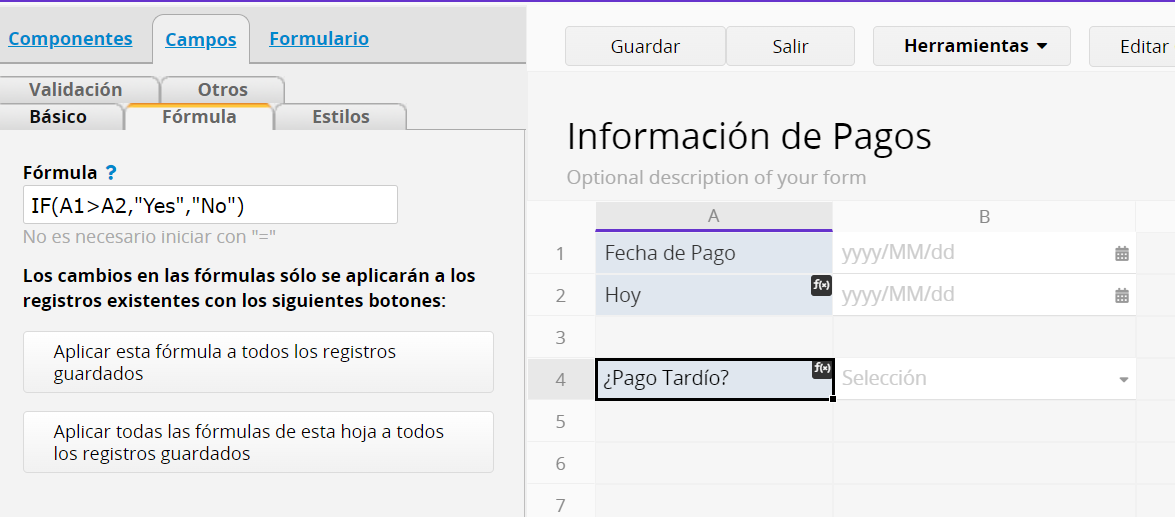
2. Se aplica en campos numéricos para ejecutar adición o sustracción para campos de fecha.
Por ejemplo, no sería posible ingresar la fórmula IF(A1-1>A2,"Yes","No") en A4. Necesitarás crear los otros dos campos numéricos C1 y C2. En C1, ingresa la fórmula: A1-1. En C2, ingresa A2. En A4, cambia la fórmula a IF(C1>C2,"Yes","No").
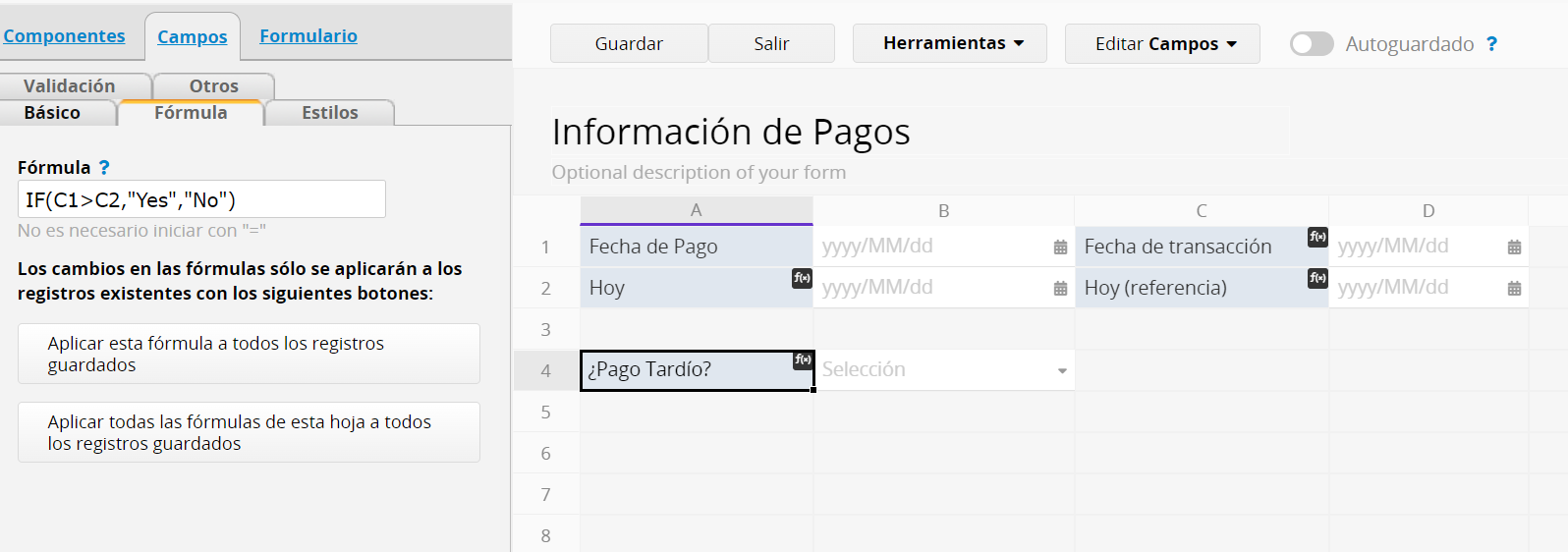
El proceso condicional en las fórmulas también puede realizarse con la función LOOKUP.
| Fórmula | Sintaxis |
|---|---|
| LOOKUP | LOOKUP(valor_buscado, rango_búsqueda,[rango_resultado]) |
LOOKUP busca un valor en una columna o una fila (rango_de_búsqueda), y devuelve el valor correspondiente de otra columna o fila (rango_resultado).
Valor Requerido. El valor a buscar en la columna o fila.
Rango_de_búsqueda Requerido. En una matriz como [0,100,500]. La función LOOKUP buscar un valor en esta lista, la cual debe estar ordenada en orden ascendente.
Rango_resultado Opcional. Una matriz que es del mismo tamaño que el rango_búsqueda ['Pequeñol','Mediano','Largo']. Si el parámetro del rango_resultado es omitido, a función LOOKUP devolverá el valor de rango_búsqueda. Si la función LOOKUP no puede encontrar el valor exacto, seleccionará la lista más grande de valores en el rango de búsqueda que son menores o iguales al valor buscado. Si el valor es menor que todos los otros valores en el rango_búsqueda, la función devolverá una cadena vacía.
Ejemplos
Ejemplo Básico: LOOKUP(A1,[0,45,65],['Pequeño','Mediano','Largo'])
El valor sería “Pequeño” si el valor de A1 fuese un número entre 0 y 44, “Mediano” si el valor fuese un número entre 45-64, y “Largo” para cualquier número igual o mayor a 65.
Referenciando campos múltiples LOOKUP(A1,[0,45,65],[A3+A4,B5,B6])
El valor sería A3+A4 si el valor de A1 estuviese entre 0 y 44, B5 fuese 45, y B6 si fuese mayo o igual a 65.
Devuelve TRUE si todas las condiciones se cumplen, devuelve FALSE si al menos una o más condiciones son falsas.
| Fórmula | Sintaxis |
|---|---|
| AND | AND(lógica1,[lógica2],...) |
La sintaxis de la fórmula AND tiene los siguientes argumentos:
Lógica1 Requerido. La primera condición que puede ser evaluada como TRUE o FALSE.
Lógica2,... Opcional. Condición adicional que puede evaluarse como TRUE o FALSE, puede ser una matriz o referencias que contienen valores lógicos.
Devuelve TRUE si cualquiera de las condiciones es VERDADERA, devuelve FALSE si todas las condiciones son falsas.
| Fórmula | Sintaxis |
|---|---|
| OR | OR(lógica1,[lógica2],...) |
La sintaxis de la función tiene los siguientes argumentos:
Lógica1 Requerido. La primera condición a ser evaluada como TRUE o FALSE.
Lógica2,... Opcional. Condición adicional que puede evaluarse como TRUE o FALSE, puede ser una matriz o referencias que contienen valores lógicos.
Devuelve TRUE si la condición es falsa, y FALSE si la condición es TRUE.
| Fórmula | Sintaxis |
|---|---|
| NOT | NOT(lógica) |
Ejemplo:
NOT(A2>10)
Si el valor en referencia a A2 es menor o igual a 10, sl sistema devuelve "true", de lo contrario devuelve "false".
La función COUNTIF cuenta el número de filas en una subtabla que cumplen un criterio especificado.. Por ejemplo, contar el número de veces que un artículo aparece en un recibo.
| Fórmula | Sintaxis |
|---|---|
| COUNTIF | COUNTIF(rango_criterio,criterio) |
La sintaxis de la fórmula COUNTIF tiene los siguientes argumentos:
Rango_criterio Requerido. Este rango debe ser un campo de subtabla a ser evaluado para saber si los valores cumplen el criterio especificado.
Criterio Requerido. El criterio que define cuales celdas del rango_criterio serán agregadas. Este puede ser un número, expresión, referencia hacia otro campo, o una cadena de texto que determina cuáles valores serán incluidos. Vea la siguiente tabla:
| Aplicación | Ejemplos de Ingreso en Fórmula |
|---|---|
| Número de Referencia | "8" |
| Número de Comparación | "> 8"、"< 8"、"!= 8" |
| Cadena de Texto de Referencia | "manzana" |
| Inequidad en Cadena de Texto | "!='manzana'"(Usa diferentes comillas fuera y dentro, por ejemplo, comillas dobles fuera, e individuales dentro) |
| Referencia a Campo de Subtabla | A4 (No necesitas agregar comillas dobles o or "="; solo escribe el nombre del campo) |
| Comparación con Campo de Subtabla | "> A4"、"< A4"、"!=A4" |
COUNTIF sólo puede referirse a una subtabla individual y puede configurarse en campos independientes.
COUNTIF usa sólo un criterio. Use COUNTIFS si desea usar múltiples criterios.
Ejemplo:
La fórmula COUNTIF(A4,'manzana',A4) ingresada en el campo A9 devuelve el número de celdas bajo la columna A4 que contienen el nombre del producto “manzana”.
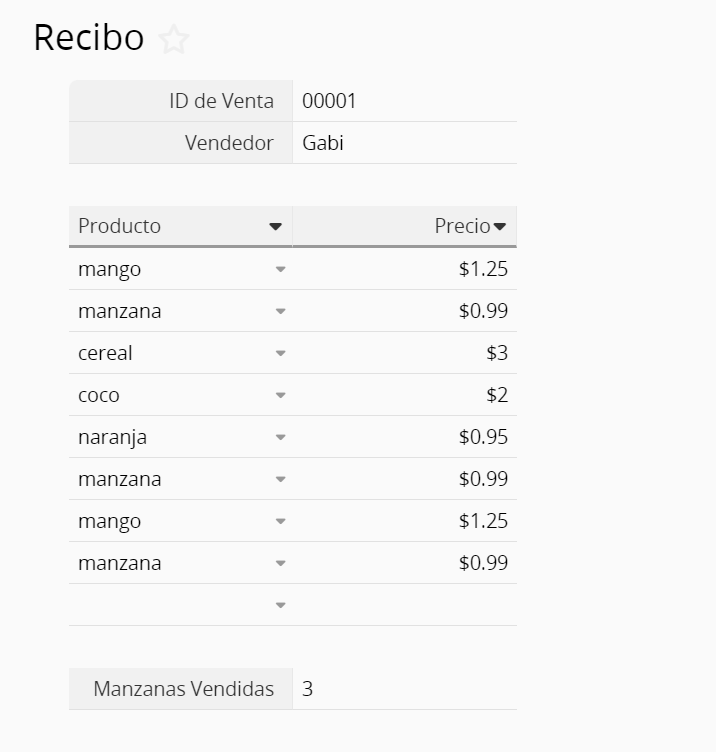
| Fórmula | Sintaxis |
|---|---|
| COUNTIFS | COUNTIFS(rango_criterio1,criterio1,[rango2,criterio2]…) |
La sintaxis de la función COUNTIFS tiene los siguientes argumentos:
Rango_criterio1 Requerido. Este rango debe ser un campo de subtabla a ser evaluado para saber si los valores cumplen el criterio especificado.
Criterio_1 Requerido. El criterio que define cuales celdas del rango_criterio1 serán agregadas. Este puede ser un número, expresión, referencia hacia otro campo, o una cadena de texto que determina cuáles valores serán incluidos. Vea la siguiente tabla:
| Aplicación | Ejemplos de Ingreso en Fórmula |
|---|---|
| Número de Referencia | "8" |
| Número de Comparación | "> 8"、"< 8"、"!= 8" |
| Cadena de Texto de Referencia | "manzana" |
| Inequidad en Cadena de Texto | "!='manzana'"(Usa diferentes comillas fuera y dentro, por ejemplo, comillas dobles fuera, e individuales dentro) |
| Referencia a Campo de Subtabla | A4 (No necesitas agregar comillas dobles o or "="; solo escribe el nombre del campo) |
| Comparación con Campo de Subtabla | "> A4"、"< A4"、"!=A4" |
Rango_criterio2, Criterio2,... Requeridos. Filas que pueden ser contadas cuando se cumplen los criterios.
La función COUNTIFS sólo puede referirse a una subtabla y puede ser configurada en campos independientes.
Puedes usar SUMIF para sumar valores guardados en una fila de subtabla especificada y que cumplen un criterio individual. Por ejemplo, sumar el valor monetario de mercancía específica cuando aparece en un recibo.
| Fórmula | Sintaxis |
|---|---|
| SUMIF | SUMIF(rango,criterio,[rango_suma]) |
La sintaxis de la función SUMIF tiene los siguientes argumentos:
Rango Requerido. Este rango debe ser un campo de subtabla a ser evaluado para saber si los valores cumplen el criterio especificado.
Criterio Requerido. El criterio que define cuales celdas del rango serán agregadas. Este puede ser un número, expresión, referencia hacia otro campo, o una cadena de texto que determina cuáles valores serán incluidos. Vea la siguiente tabla:
| Aplicación | Ejemplos de Ingreso en Fórmula |
|---|---|
| Número de Referencia | "8" |
| Número de Comparación | "> 8"、"< 8"、"!= 8" |
| Cadena de Texto de Referencia | "manzana" |
| Inequidad en Cadena de Texto | "!='manzana'"(Usa diferentes comillas fuera y dentro, por ejemplo, comillas dobles fuera, e individuales dentro) |
| Referencia a Campo de Subtabla | A4 (No necesitas agregar comillas dobles o or "="; solo escribe el nombre del campo) |
| Comparación con Campo de Subtabla | "> A4"、"< A4"、"!=A4" |
Rango_suma Opcional. Los campos a sumar, si deseas agregar valores en campos de subtabla diferentes a los especificados en el argumento rango. Si el argumento rango_suma es omitido, sólo los campos especificados en el argumento rango serán agregados (los mismos campos en los cuales se aplica el criterio).
SUMIF sólo puede referirse a una subtabla individual y puede configurarse en campos independientes.
SUMIF usa sólo un criterio. Use SUMIFS si desea usar múltiples criterios.
Ejemplo:
La fórmula SUMIF(A4,'manzana',B4) es ingresada en el campo A9 y devuelve la suma de los valores en la columna B4 cuando el valor del producto bajo el campo A4 es igual a “manzana”.
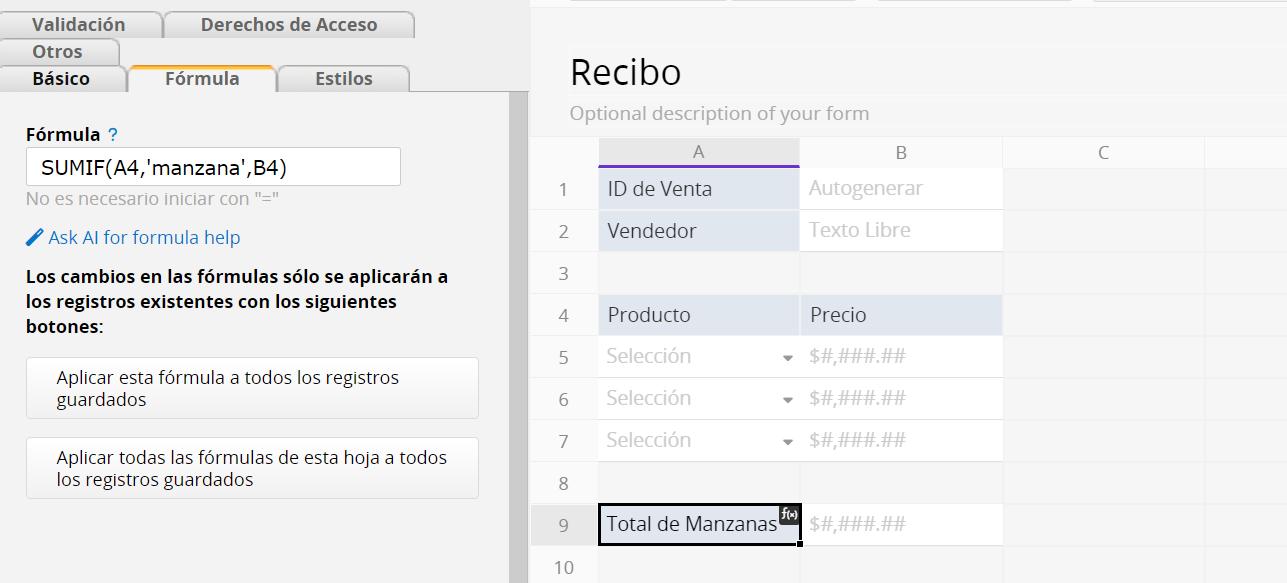
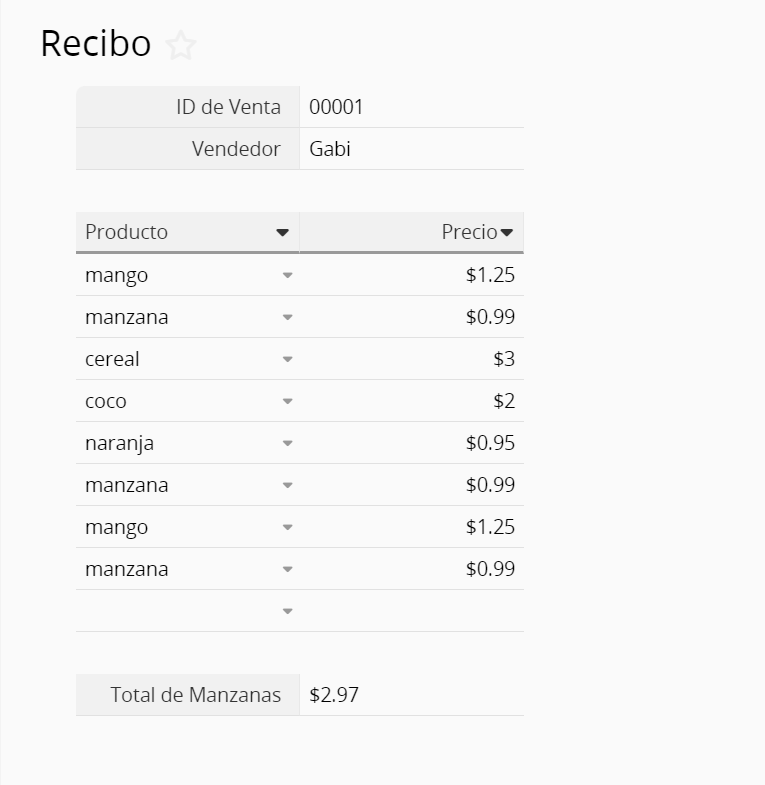
SUMIFS suma los valores guardaos en una fila de subtabla especificada y que cumplen múltiples criterios. Por ejemplo, sumar el valor monetario de un número de artículos de mercancía en ubicaciones específicas cuando aparecen en un recibo.
| Fórmula | Sintaxis |
|---|---|
| SUMIFS | SUMIFS(rango_suma,rango_criterio1,criterio1,[rango_criterio2,criterio2],…) |
La sintaxis de la función SUMIFS tiene los siguientes argumentos:
Rango_suma Requerido. Este rango debe ser un campo de subtabla a ser evaluado para saber si los valores cumplen el criterio especificado.
Rango_criterio1 Requerido. Rango a ser evaluado usando rango_criterio1 y criterio1 deben ser usados en conjunto como un par de búsqueda para buscar un rango con criterios especificados. Al encontrar los valores que coinciden con el criterio, se agregan los valores correspondientes de rango_suma.
Criterio1 Requerido. El criterio que define cuales celdas del rango_criterio1 serán agregadas. Este puede ser un número, expresión, referencia hacia otro campo, o una cadena de texto que determina cuáles valores serán incluidos. Vea la siguiente tabla:
| Aplicación | Ejemplos de Ingreso en Fórmula |
|---|---|
| Número de Referencia | "8" |
| Número de Comparación | "> 8"、"< 8"、"!= 8" |
| Cadena de Texto de Referencia | "manzana" |
| Inequidad en Cadena de Texto | "!='manzana'"(Usa diferentes comillas fuera y dentro, por ejemplo, comillas dobles fuera, e individuales dentro) |
| Referencia a Campo de Subtabla | A4 (No necesitas agregar comillas dobles o or "="; solo escribe el nombre del campo) |
| Comparación con Campo de Subtabla | "> A4"、"< A4"、"!=A4" |
Rango_criterio2,criterio2,... Opcional. Rangos adicionales y sus criterios asociados.
En caso de que quieras aplicar múltiples criterios a un campo individual, por ejemplo, la suma del campo A1 es igual a A ó B, deberás usar múltiples SUMIF() en lugar de SUMIFS().
SUMIFS puede usarse en una subtabla y puede configurarse en campos individuales.
Ejemplo:
La fórmula SUMIFS(C11,B11," > A16",B11," < A17") en el campo A18 devuelve la suma de los valores de la columna de subtabla C11 cuando la fecha de la orden (valor de B11) es después de A16 y antes del campo A17.
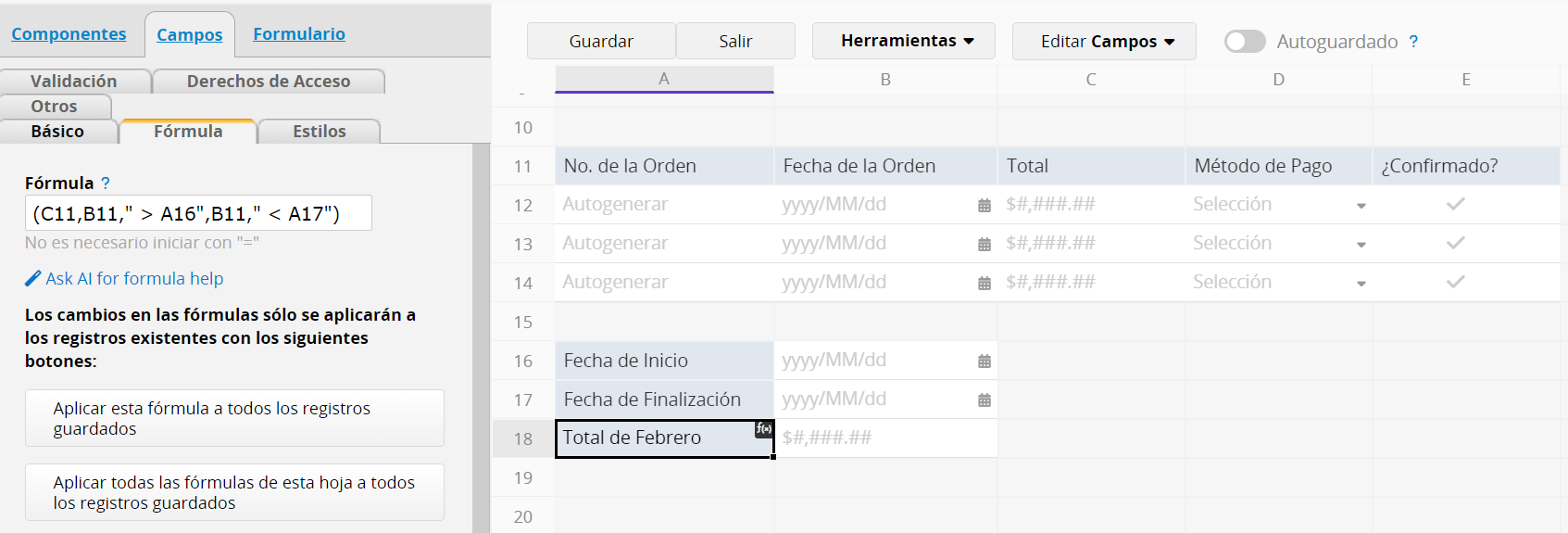
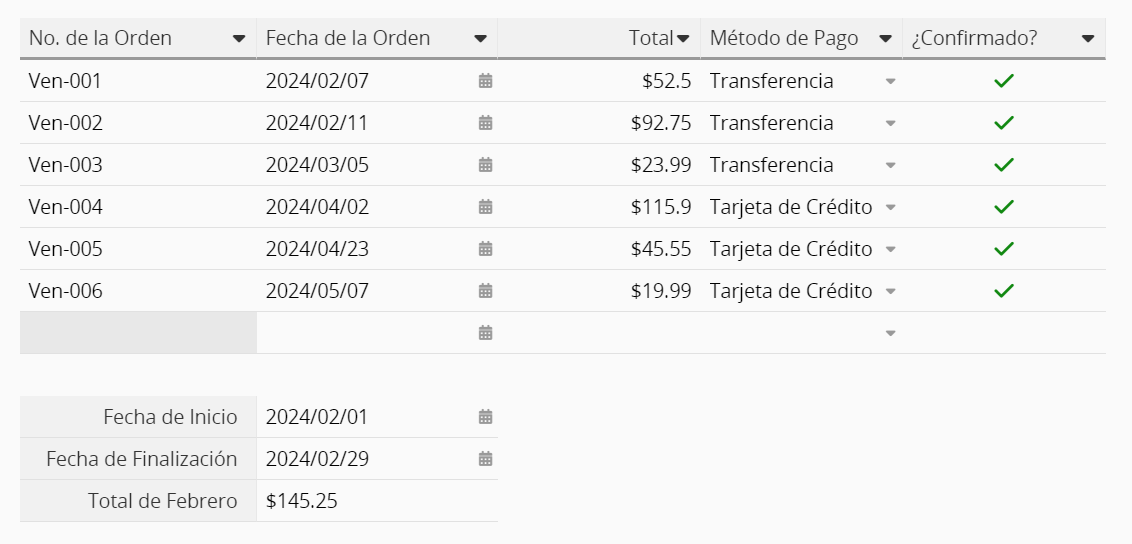
Puede usar UPDATEIF para retener el valor original de un campo si la condición es falsa. Al asignar la función UPDATEIF a un campo, el valor de este será modificado sólo si la condición se cumple.
| Fórmula | Sintaxis |
|---|---|
| UPDATEIF | UPDATEIF(condición, valor_si_verdadero) |
Ejemplo
Ejemplo Básico: UPDATEIF(A2==10,10)
Si el valor en el campo A2 es igual a 10, el valor en este campo sería 10. Si A2 fuese cualquier otro valor, entonces el valor de este campo deberá permanecer sin modificaciones desde los últimos cambios guardados.
Ejemplo 2:
Supongamos que el campo A1 es “Dirección de Residencia” y el campo A2 es “Dirección de Entrega”. Sólo se necesita una dirección para enviar los paquetes al cliente, aunque tengamos múltiples direcciones en el perfil. Por lo tanto, usaremos la fórmula:
UPDATEIF(A2=='Usar dirección de residencia',A1)
Si el valor en A2 es 'Usar dirección de residencia', entonces el valor del campo “Dirección de Entrega” sería el mismo valor que A1 (Dirección de Residencia), de lo contrario deberá quedar vacío.
Las fórmulas condicionales pueden ser anidadas cuando múltiples condiciones deben cumplirse.
Ejemplo 1:
IF(A1==1,'Regular',IF(A1==2,'Bueno',IF(A1==3,'Excelente','No Válido')))
La sifuiente fórmula significa que:
si A1 es 1, el resultado es "Regular".
si A1 es 2, el resultado es "Bueno".
si A1 es 3, el resultado es "Excelente".
si A1 fuese cualquier otro valor, el resultado sería "No Válido".
Ejemplo 2:
IF( AND(A1.RAW=='Si',A2.RAW=='Jimmy'), C3*C7, IF( AND(A1.RAW=='Si',A2.RAW=='John'), C3*C8, IF( AND(A1.RAW=='Si',A2.RAW=='Jane'), C3*C9, C3*C10 ) ) )
El fórmula anterior puede interpretarse como:
si A1 tiene el valor "Si", y A2 tiene el valor "Jimmy", el resultado es C3*C7.
si A1 tiene el valor "Si", y A2 tiene el valor "John", el resultado es C3*C8.
si A1 tiene el valor "Si", y A2 tiene el valor "Jane", el resultado es C3*C9.
Si estas condiciones no aplican, entonces el resultado será C3*C10.
Además de las fórmulas anidadas con la función IF, también puedes usar IFS() para verificar si una o más condiciones se cumplen y devolver un valor que corresponda a la primera condición evaluada como verdadera (TRUE).
| Fórmula | Sintaxis |
|---|---|
| IFS() | IFS(valor==condición1,valor_si_verdadero1,valor=condición2,valor_si_verdadero2,…true,valor predeterminado) |
La sintaxis de la función IFS() tiene los siguientes argumentos:
Valor==condición1 Requerido. La primera condición que evalúa a VERDADERO O FALSO.
Valor_si_verdadero1 Requerido. El resultado a devolver si Valor==condición1 es evaluada a VERDADERO.
Valor=condición2 Requerido. La segunda condición que evalúa a VERDADERO O FALSO.
Valor_si_verdadero2 Requerido. El resultado a devolver si Valor=condición2 es evaluada a VERDADERO.
NOTA: Debe configurar al menos dos sets de condiciones. Puede agregar más si es necesario.
True Opcional. Por favor agregue “true” si desea configurar un valor predeterminado cuando ninguna de las condiciones se cumple.
Valor Predeterminado Opcional. El resultado a devolver si ninguna de las otras condiciones se cumple.
Ejemplo:
IFS(A1=1,"Regular",A1=2,"Bueno",A1=3,"Excelente",true,"No Válido")
La descripción de la anterior fórmula es:
si A1 es 1, el resultado será "Regular".
si A1 es 2, el resultado será "Bueno".
si A1 es 3, el resultado será "Excelente".
si A1 fuese cualquier otro valor, el resultado será "No Válido".
| Fórmula | Sintaxis |
|---|---|
| INCLUDES_ALL | INCLUDES_ALL(Selección múltiple/imagen/archivo adjunto, valor1, valor2,...) |
| NOT_INCLUDES_ALL | NOT_INCLUDES_ALL(Selección múltiple/imagen/archivo adjunto, valor1, valor2,...) |
| INCLUDES_ANY | INCLUDES_ANY(Selección múltiple/imagen/archivo adjunto, valor1, valor2,...) |
| NOT_INCLUDES_ANY | NOT_INCLUDES_ANY(Selección múltiple/imagen/archivo adjunto, valor1, valor2,...) |
| ITEMS_COUNT | ITEMS_COUNT(Selección múltiple/imagen/archivo adjunto) |
Usando INCLUDES_ALL como un ejemplo, primero aplica INCLUDES_ALL(D1, A1, A2, B4) en el campo D2.
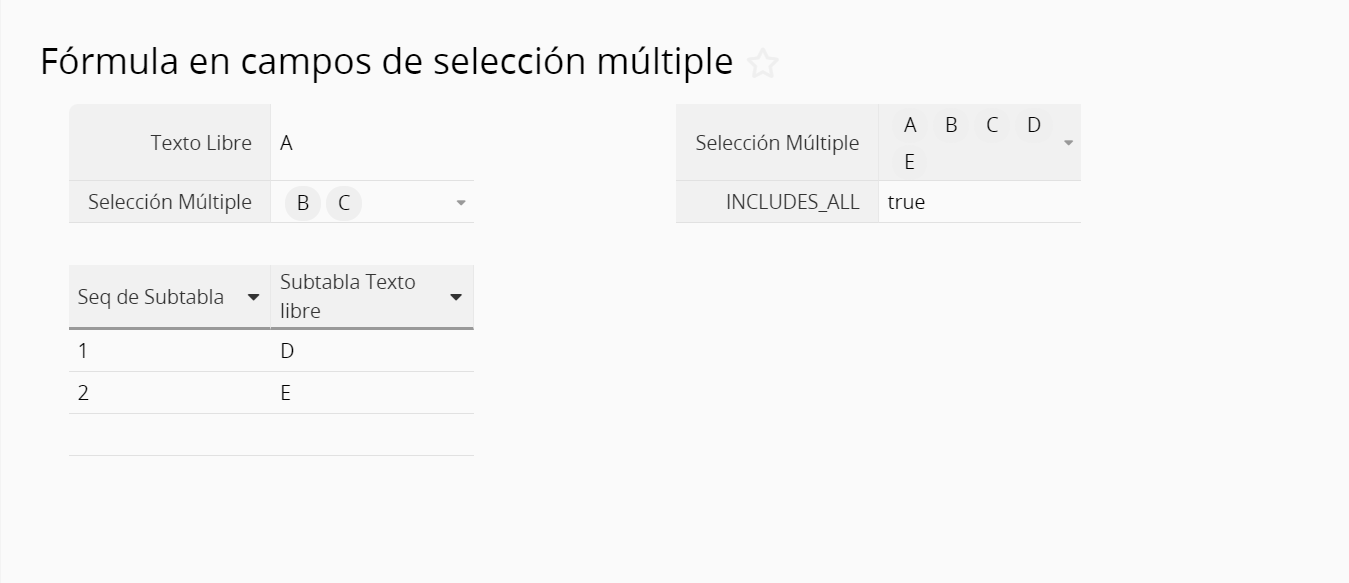
A1 = Campo de texto lire, el valor es "A"
A2 = Campo de selección múltiple, los valores de campo son B, C
B4 = Campo de texto libre en subtabla con dos registros. El valor en el primer registro es "D" y en el segundo es "D"
D1 = Campo de selección múltiple, los valores de campo son A, B, C, D, E
D2 devolverá "true"
Las calculaciones serán realizadas al ingresar los datos por primera vez. El valor será guardado una vez que se guarden los cambios en el registro.
Por defecto, los valores que ya están guardados en su base de datos no serán modificados al cambiar la fórmula en la hoja. Esto es debido a que en la mayoría de los casos, las calculaciones previas aún son válidas para los registros antiguos y no deben ser sobreescritos por los nuevos cambios en la fórmula. Un ejemplo práctico sería la calculación de impuestos, si el impuesto sube, todos los registros anteriores aún deben reflejar la calculación usando el antiguo porcentaje de impuesto.
En algunos casos deberá recalcular la fórmula en todos los registros anteriores. Para esto, deberá escoger “Aplicar fórmula a todos los registros guardados” o, si ha modificado más de una fórmula, “Aplicar todas las fórmulas en esta hoja a todos los registros guardados”.
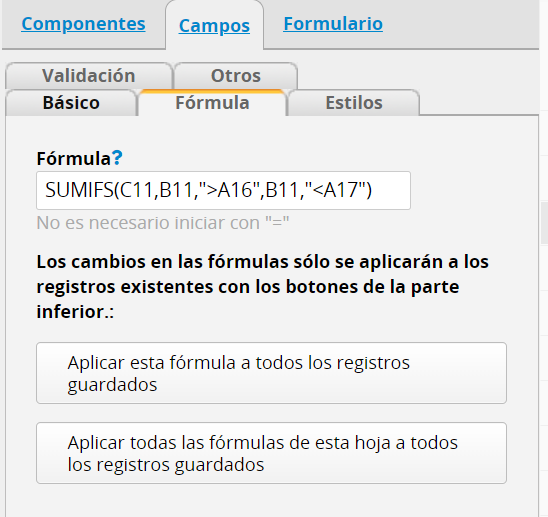
Si haces cambios frecuentes a una fórmula o una variable usada en una fórmula, también agregar un script para recalcular las fórmulas de manera automática diariamente. Por favor tenga en cuenta que al recalcular más de 5000 registros a través del workflow, los cambios no serán incluidos en el historial de registro.
Para recalcular una fórmula en registros u hojas relacionadas, vaya a la pestaña Campos > Fórmula > Recalcular todas las fórmulas en hojas madre u hojas relacionadas.
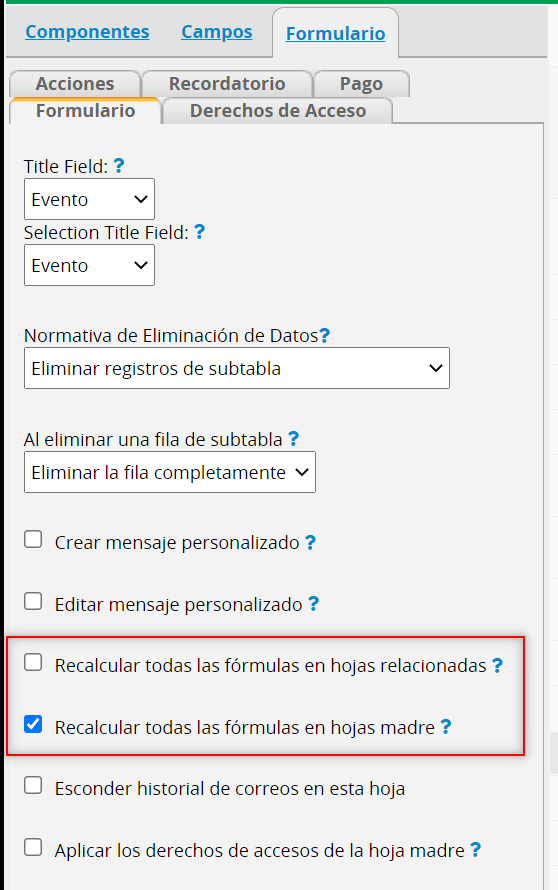
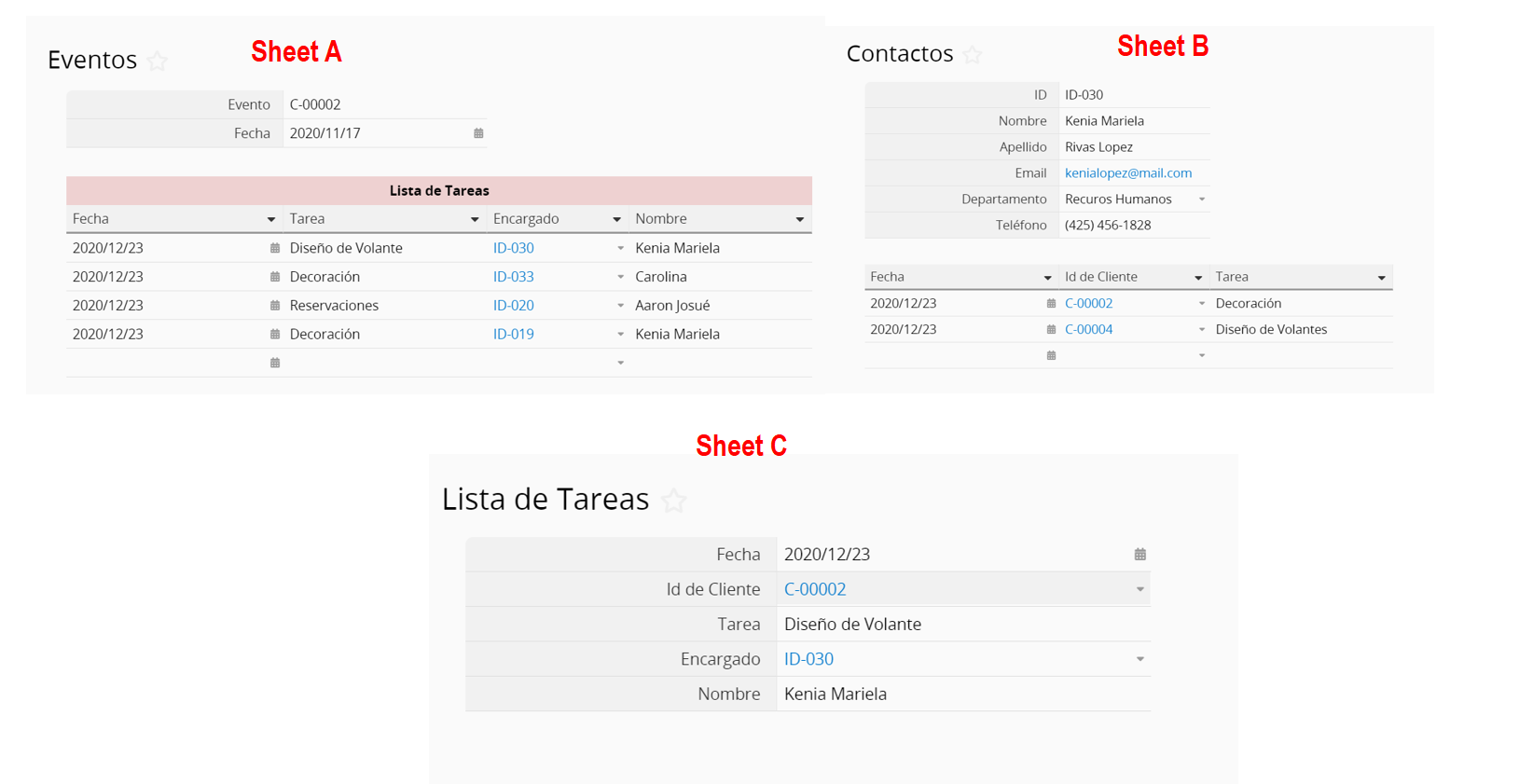
Hojas Madre:
En el ejemplo anterior, A y B son hojas madre de C.
Hojas relacionadas:
B y C son hojas relacionadas a A, A y C son hojas relacionadas a B.
Nota: La configuración para recalcular todas las fórmulas en las hojas relacionadas será ignorada si el número de registros excede los límites del sistema.
Las fórmulas también funcionan en campos de texto estático sólo para fines de visualización.
Esto es útil si necesitas recalcular una fórmula cada vez que accedes a un formulario de tu base de datos, pero no necesitas mantener ese valor en la base de datos. Debs usar BBCode [formula] para que la fórmula funcione.
Por ejemplo, supongamos que desea ver la edad de una persona según su fecha de cumpleaños. Usaremos la siguiente fórmula: [formula](TODAY() - A1)/365.25[/formula] en un campo de descripción para mostrar la edad de esta persona, esta fórmula será recalculada según la fecha actual.
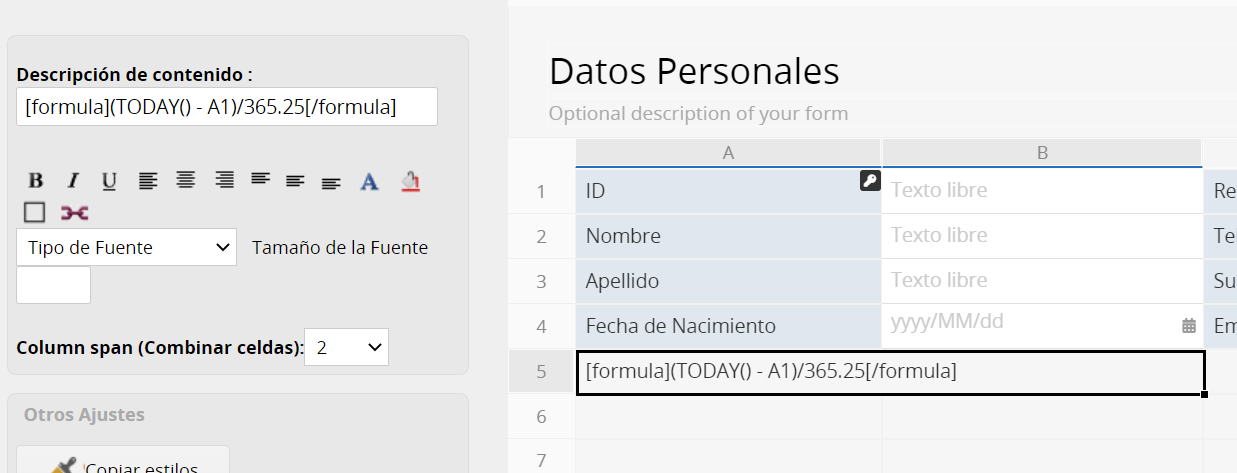
Para saber más sobre objetos matemáticos disponibles en Ragic, favor ver esta página.
Si desea usar otras fórmulas actualmente no disponibles en Ragic, por favor escríbanos a soporte Ragic para sugerirlas.